Kako otvoriti račun i povući sredstva sa Binomo
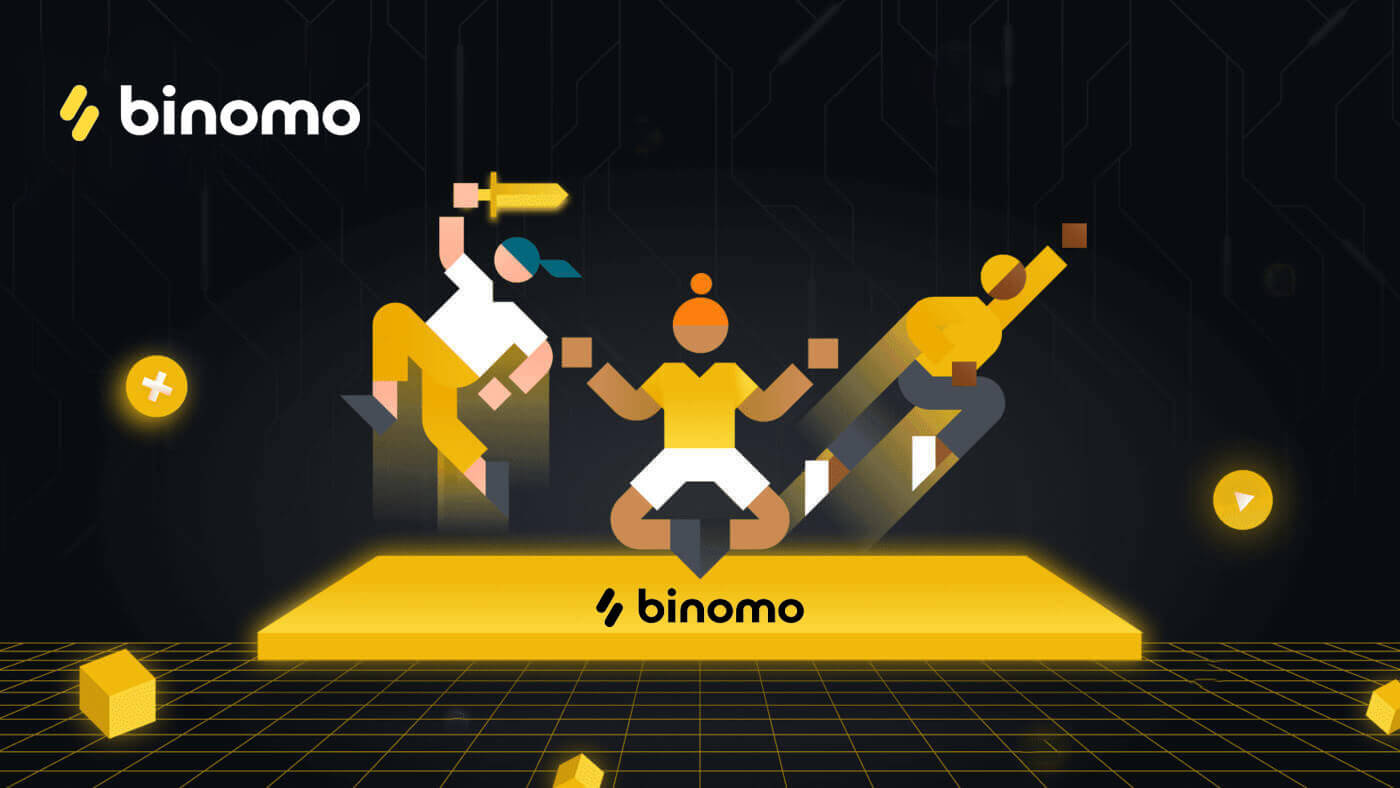
Kako otvoriti račun na Binomu
Otvorite Binomo nalog na Facebooku
Posjetite Binomo web stranicu i kliknite na [Prijava] u gornjem desnom kutu stranice i pojavit će se kartica sa obrascem za prijavu.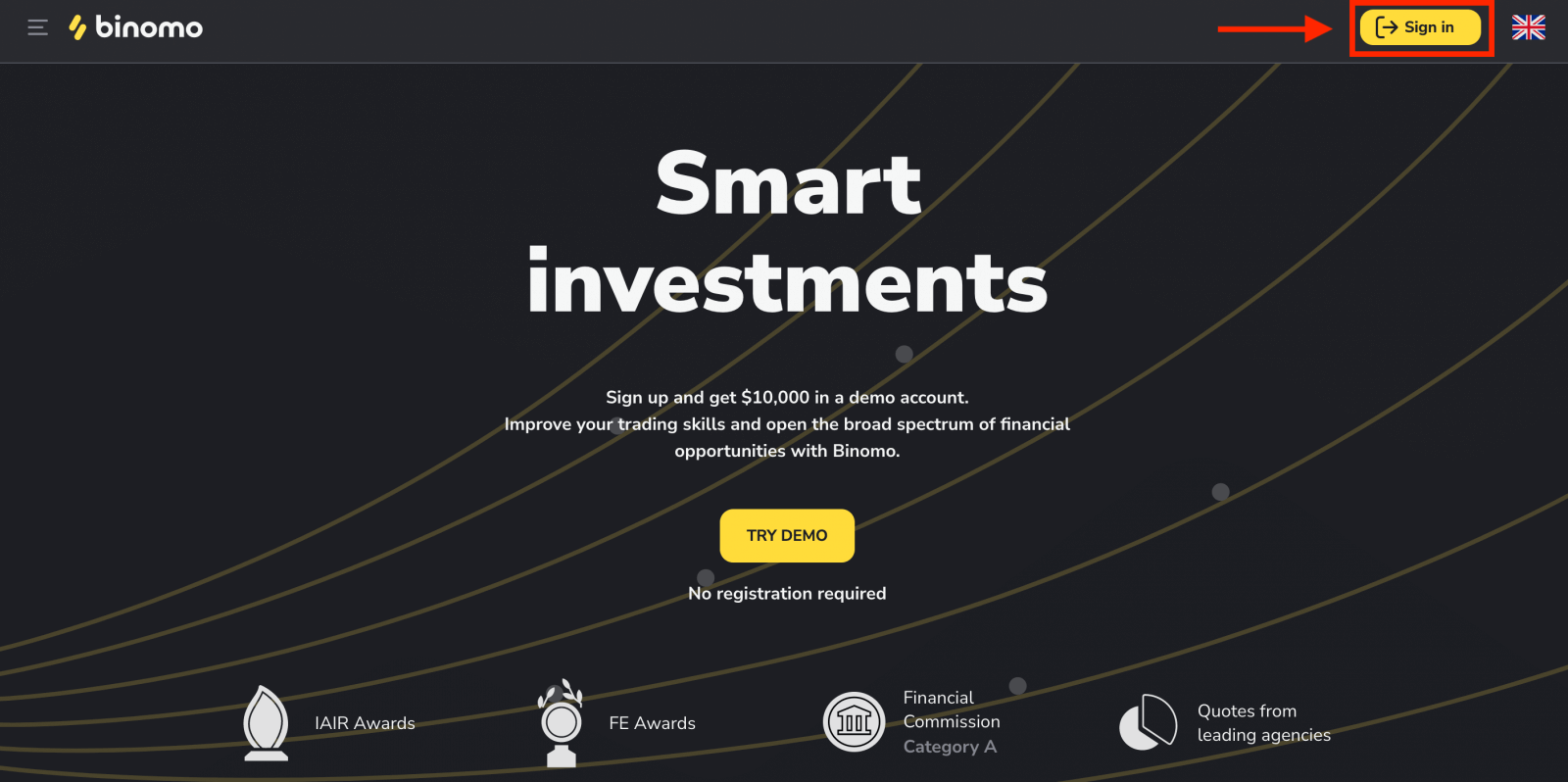
1. Da biste otvorili nalog sa svojim Facebook nalogom, potrebno je samo da kliknete na dugme "Facebook" kao u nastavku.
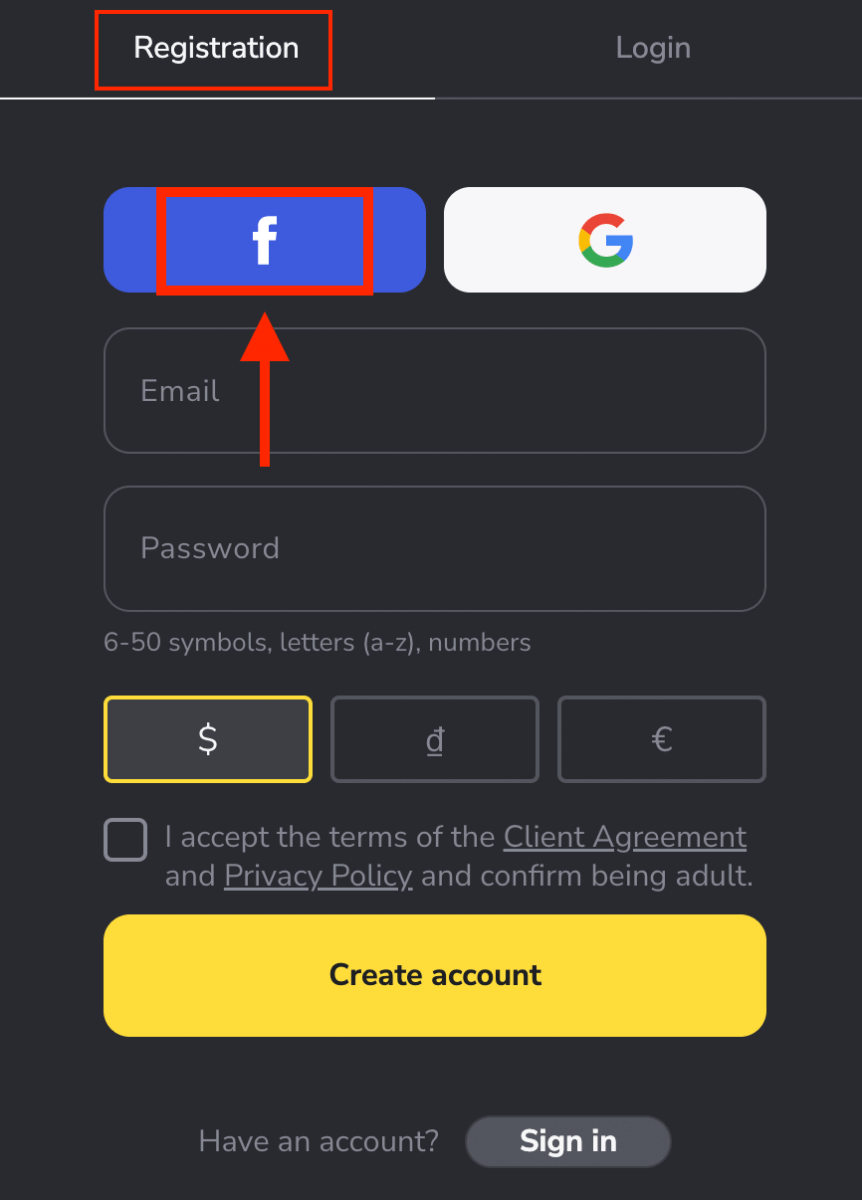
2. Otvoriće se prozor za prijavu na Facebook u koji ćete morati da unesete e-mail adresu koju ste koristili na Facebook-u
3. Unesite lozinku sa svog Facebook naloga
4. Kliknite na “Log In”
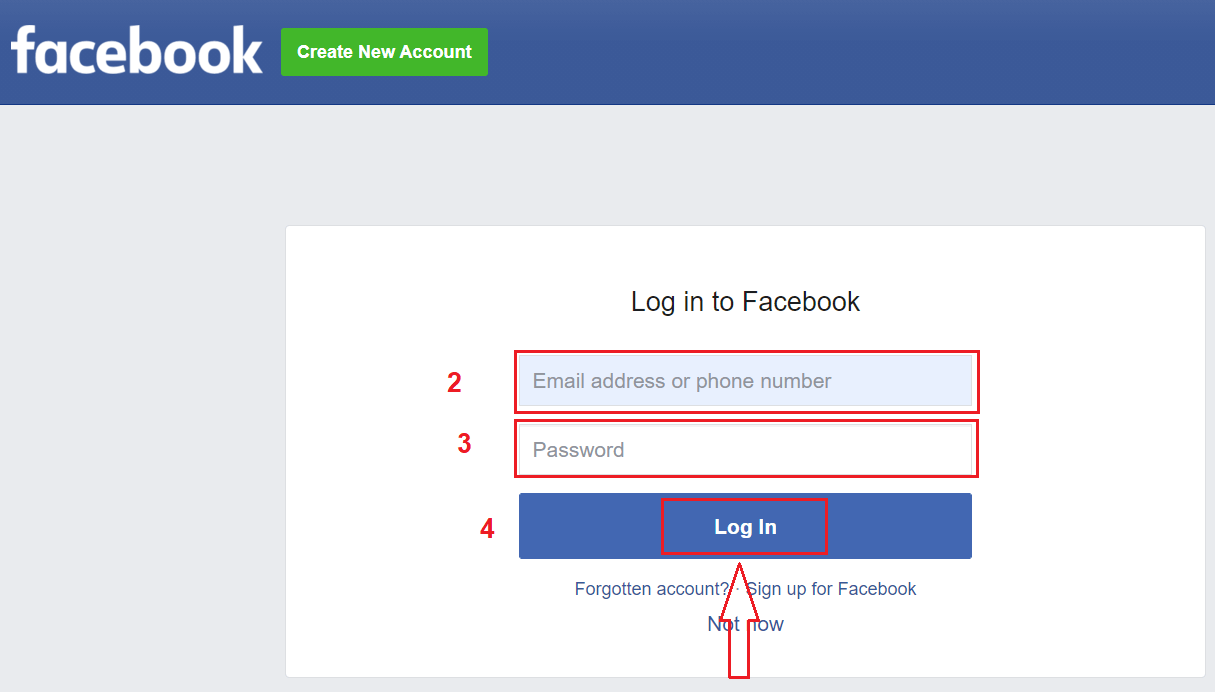
Nakon što kliknete na “Log in ” dugme, Binomo traži pristup Vašem imenu i slici profila i email adresi. Kliknite Nastavi...
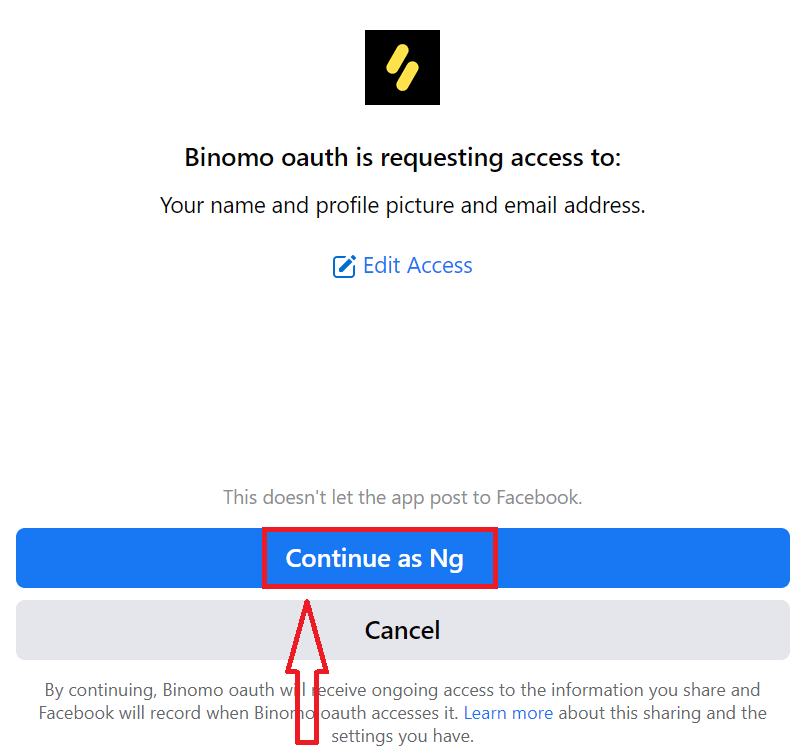
Čestitamo, uspješno ste registrirali novi Binomo račun. Binomo Real račun ili Demo račun: na vama je da odlučite.
Za otvaranje demo računa nije potrebna nikakva registracija .$10,000 na Demo računu vam omogućava da besplatno vježbate onoliko koliko vam je potrebno. Preporučujemo da koristite demo trgovanje za praksu prije nego napravite pravi depozit. Upamtite da više vježbate više šansi da zaradite dodatna sredstva uz Binomo.
Kada budete spremni da počnete trgovati sa stvarnim sredstvima, možete se prebaciti na pravi račun i deponovati svoja sredstva.
Kako uplatiti depozit na Binomo
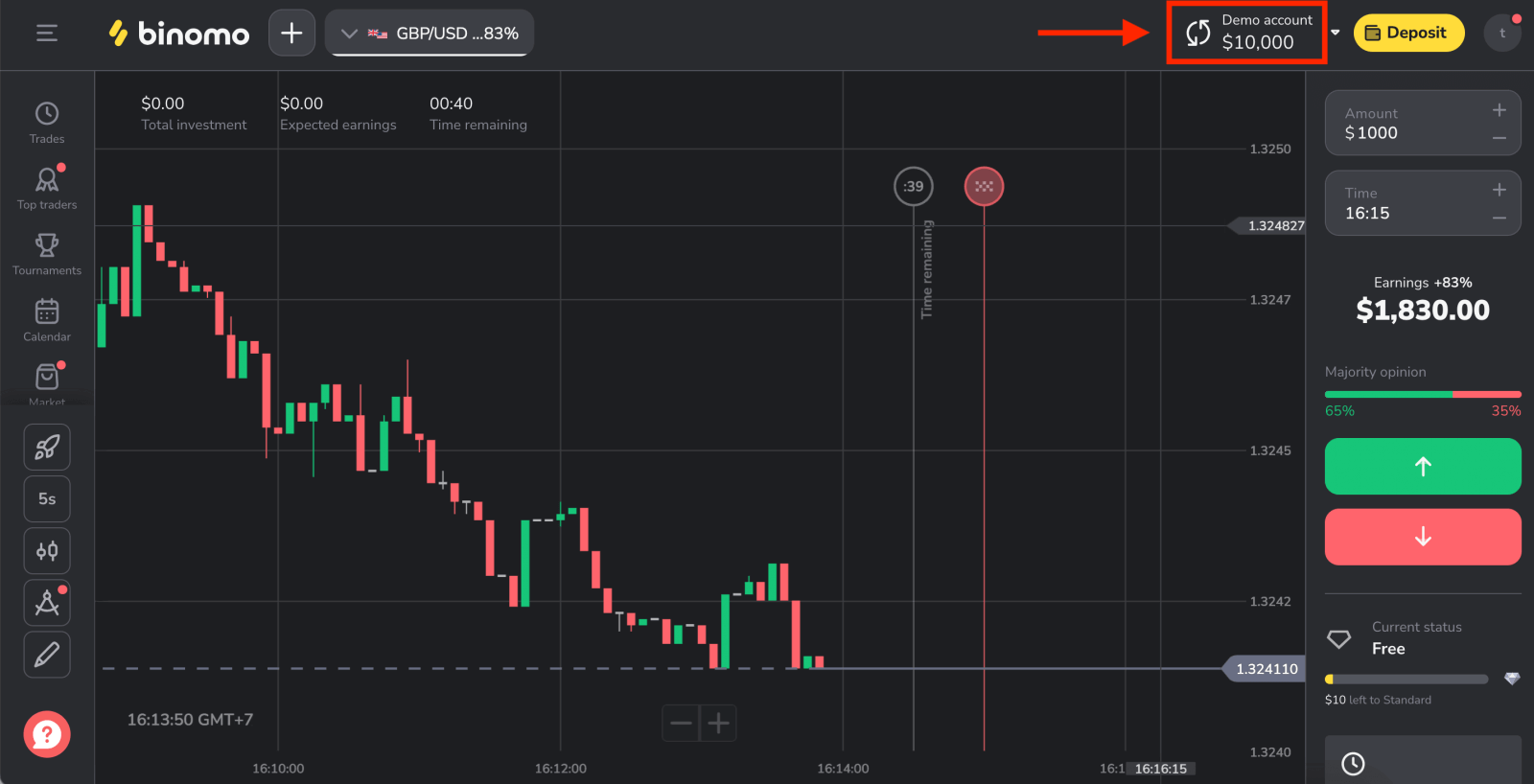
Otvorite Binomo nalog na Google-u
Binomo nalog možete registrovati preko Google-a. Ako to želite, slijedite dolje navedene korake:
1. Da biste se prijavili sa Google računom, kliknite na odgovarajuće dugme u obrascu za registraciju.
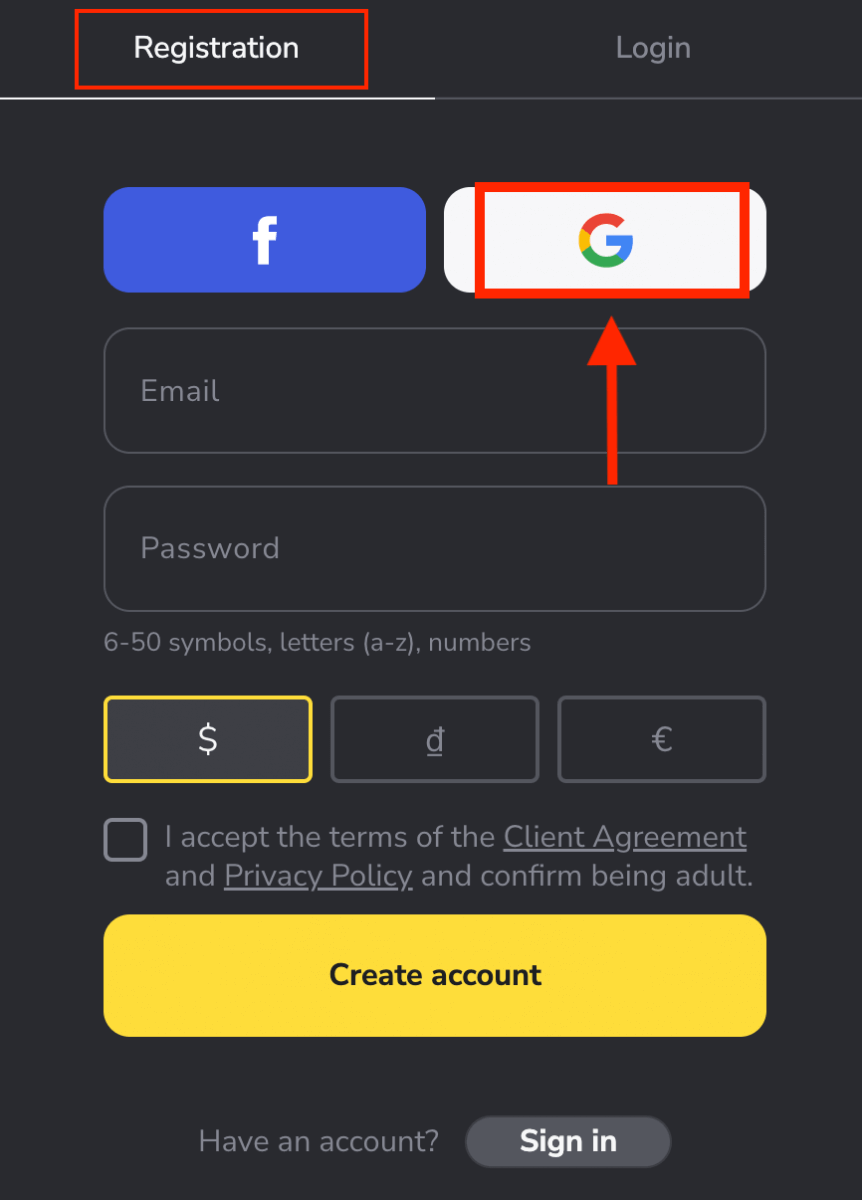
2. U novom prozoru koji se otvori unesite svoj broj telefona ili e-mail i kliknite na „Dalje“.
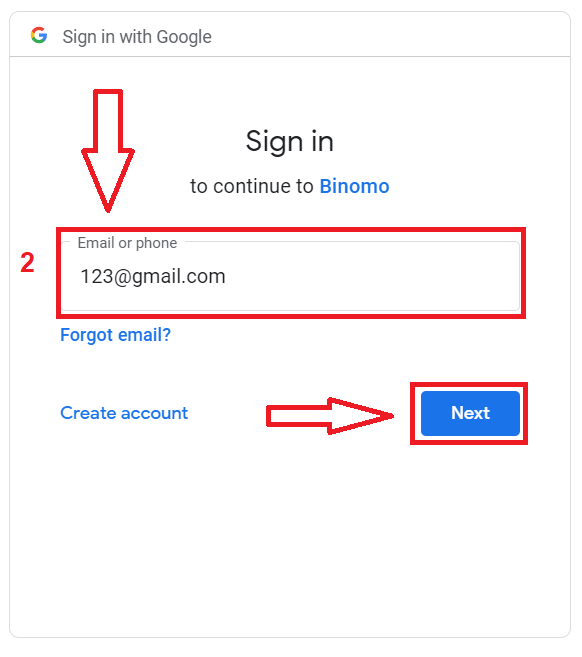
3. Zatim unesite lozinku za svoj Google račun i kliknite na “ Dalje ”.
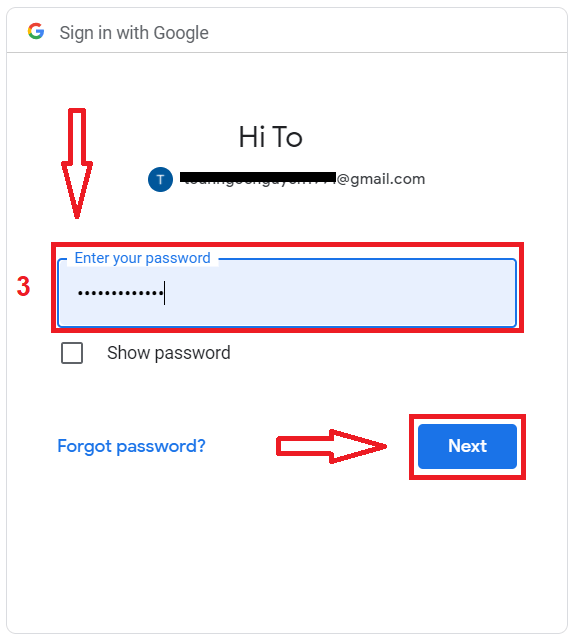
Nakon toga, automatski ćete biti preusmjereni na Binomo platformu. Sada ste zvanični Binomo trgovac!
Otvorite Binomo nalog sa adresom e-pošte
1. Idite na stranicu Binomo i kliknite na [Prijava] u gornjem desnom uglu stranice i pojavit će se kartica sa formularom za prijavu.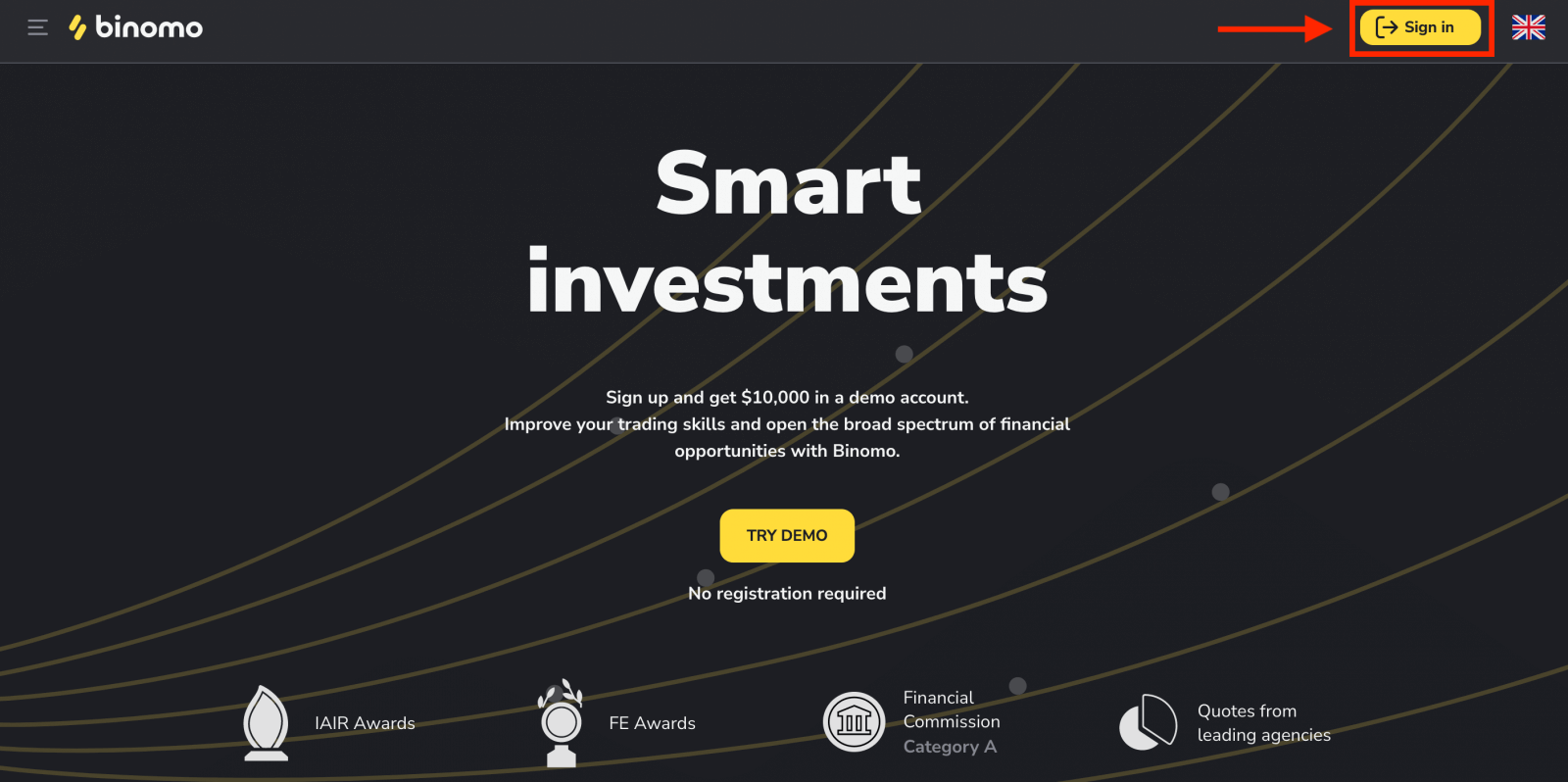
2. Da biste se registrovali ručno, unesite svoju e-poštu i lozinku. Zatim odaberite valutu vašeg računa za sve vaše trgovinske i depozitne operacije.
Ne zaboravite da pročitate Ugovor s klijentom i Politiku privatnosti i potvrdite to klikom na potvrdni okvir.
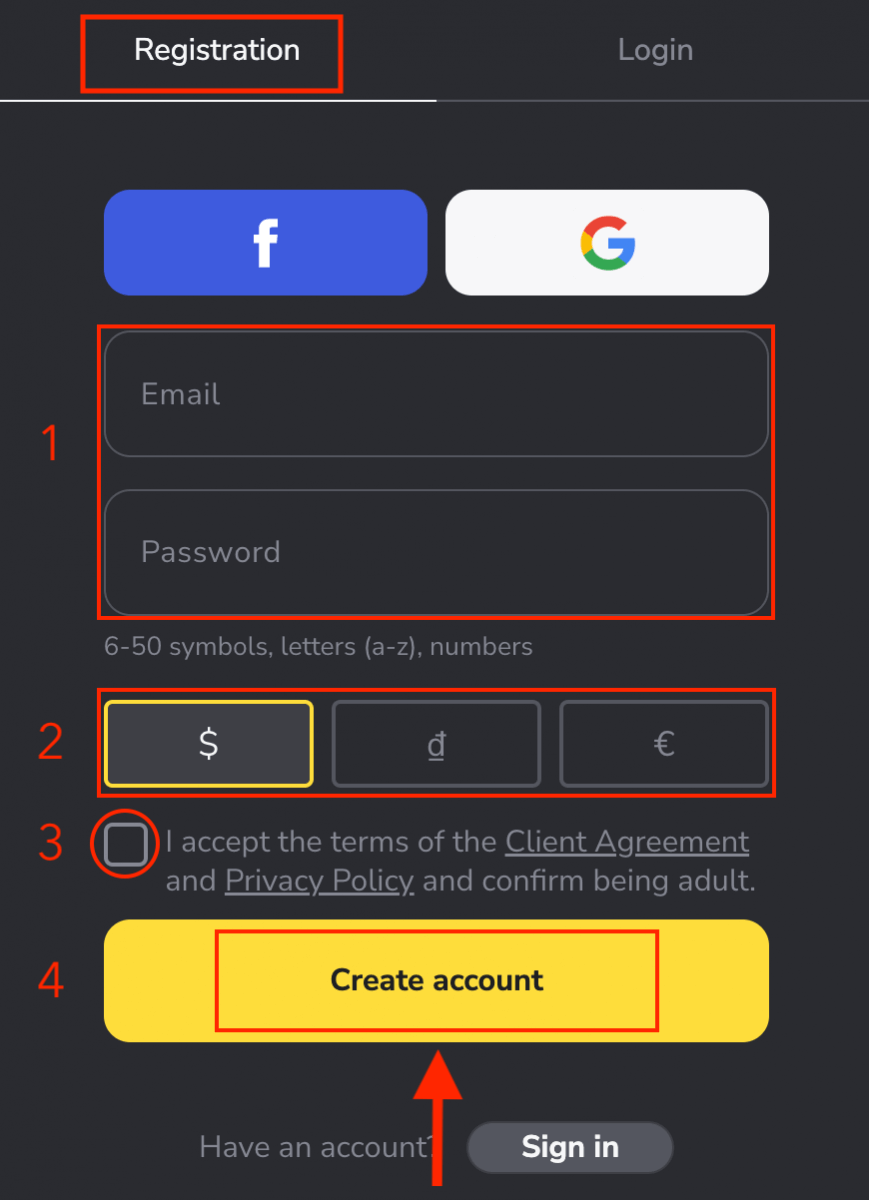
3. Nakon toga će na email adresu koju ste uneli biti poslat potvrdni email . Potvrdite svoju adresu e-pošte da zaštitite svoj nalog i otključate više mogućnosti platforme, kliknite na dugme "Potvrdi e-poštu" .
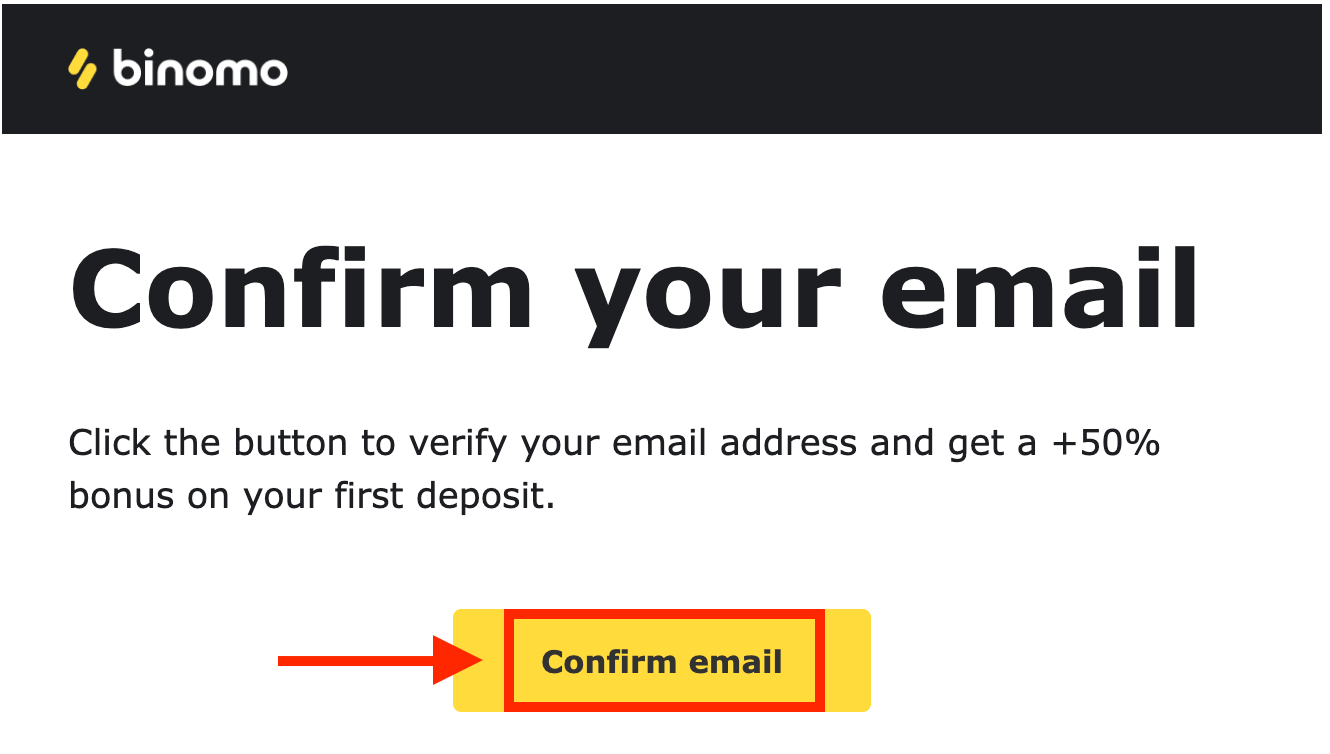
4. Vaš email je uspješno potvrđen.Bit ćete automatski preusmjereni na Binomo trgovačku platformu.
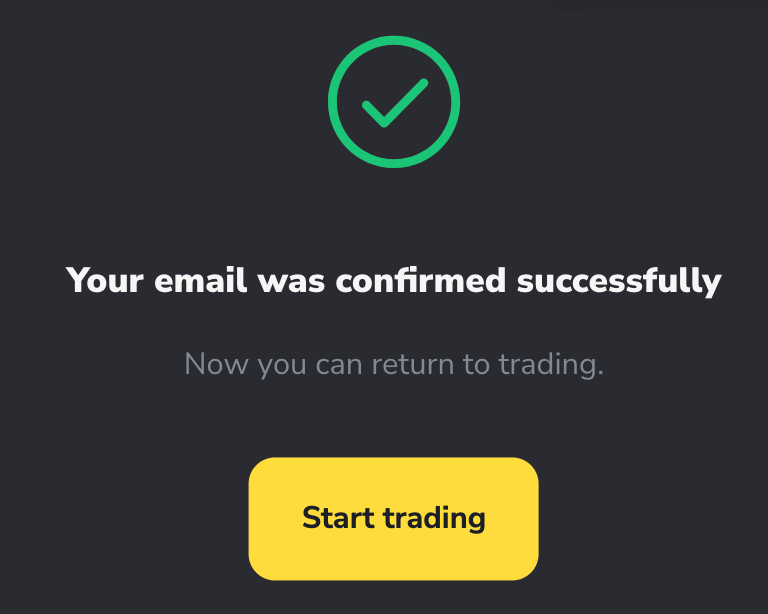
Sada ste Binomo trgovac i imate 10.000 USD na svom Demo računu. To je alat za vas da se upoznate sa platformom, vježbate svoje vještine trgovanja na različitim sredstvima i isprobate nove mehanike na grafikonu u realnom vremenu bez rizici.
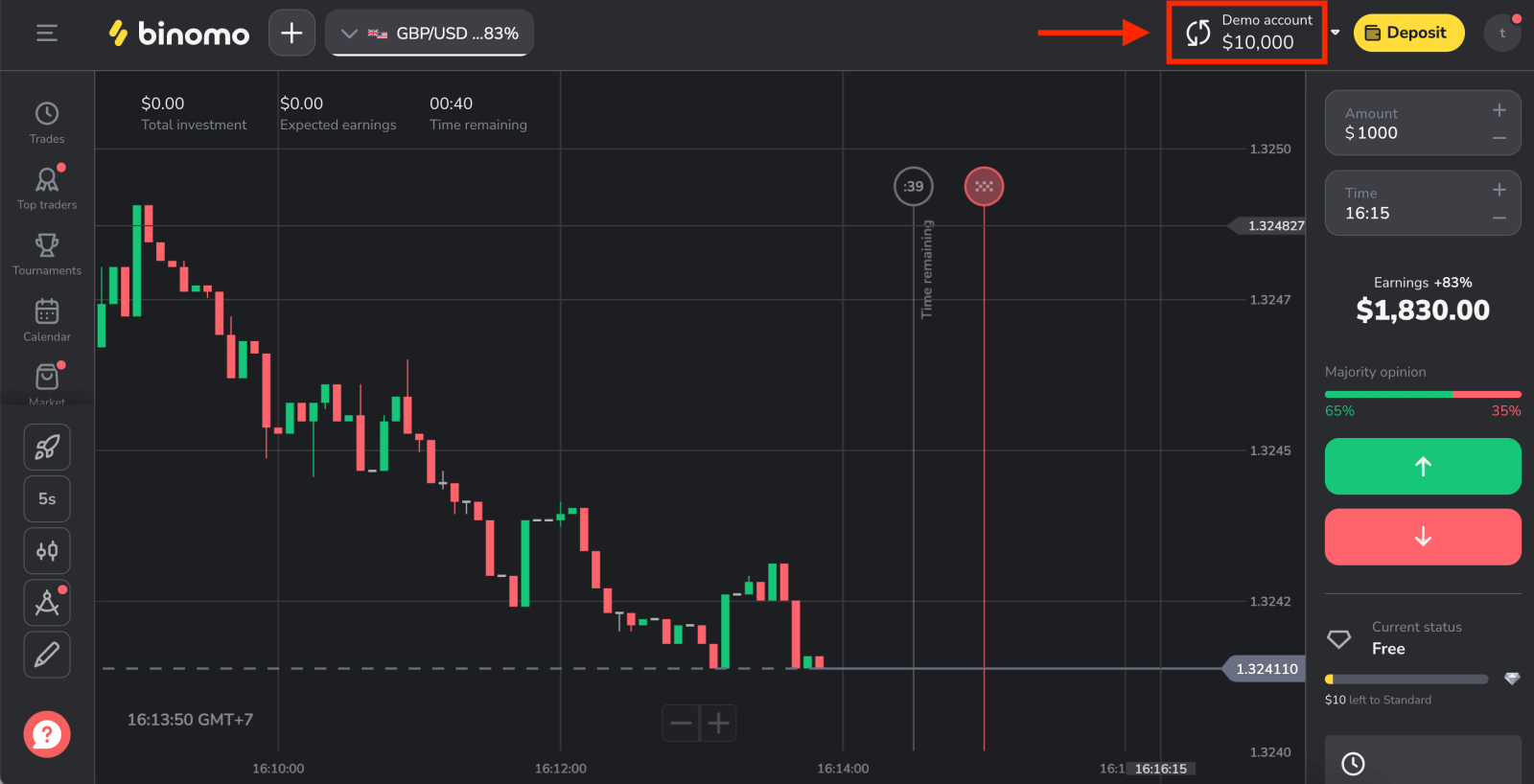
Otvorite nalog na Android aplikaciji Binomo
Predstavljamo novu i poboljšanu aplikaciju Binomo - savršen način za online trgovinu, bilo gdje, direktno sa vašeg telefona. Preuzmite aplikaciju Binomo sa Google Playa ili ovdje .“Binomo - Mobile Trading Online” aplikaciju i instalirajte je na svoj uređaj i pričekajte da se proces instalacije završi.
Lako je registrirati račun na Binomo putem Android aplikacije slijedeći ove jednostavne korake:
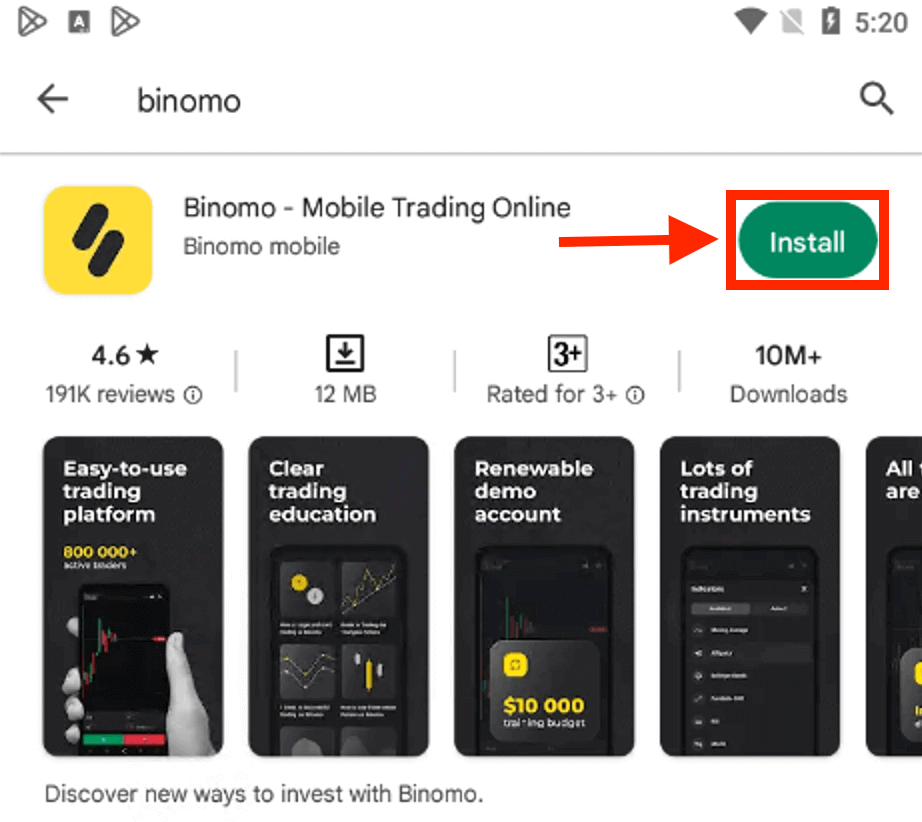
- Unesite svoju email adresu
- Unesite novu lozinku
- Kliknite na "Prijavi se"
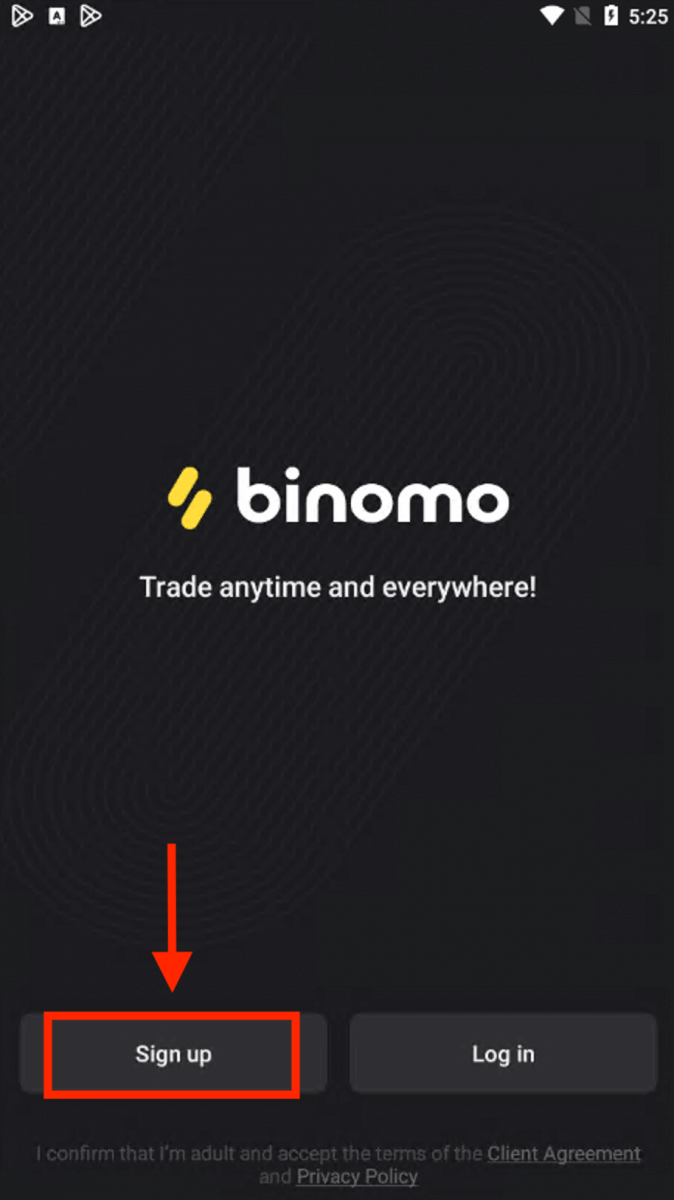
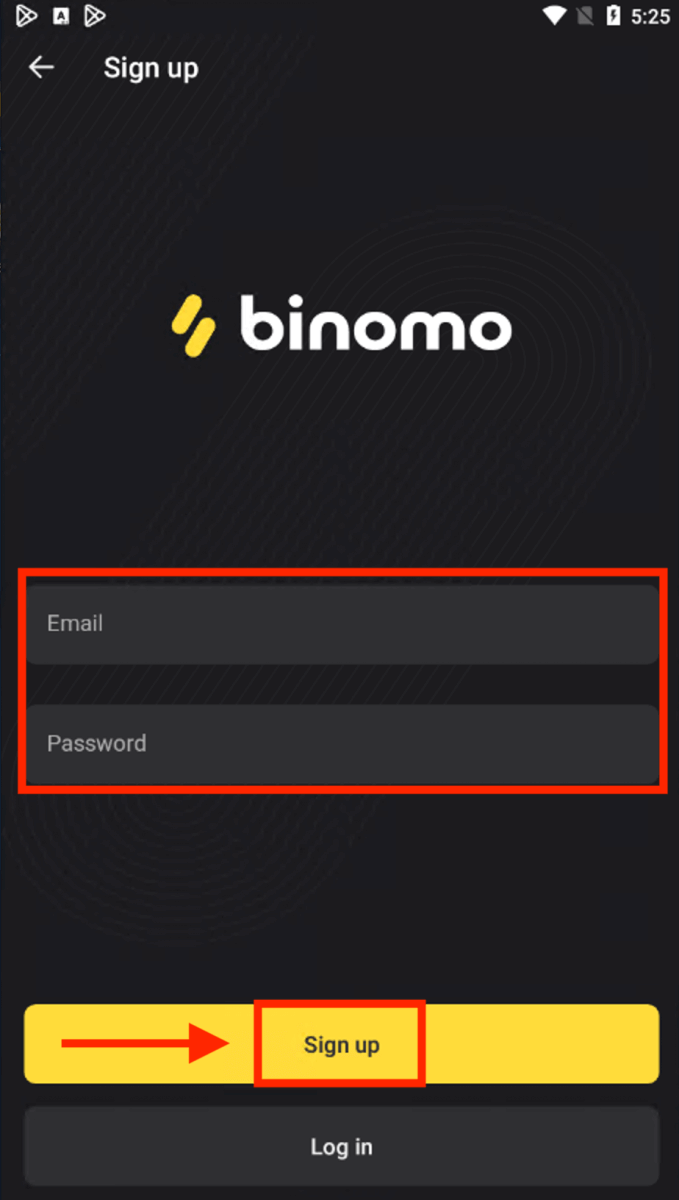
Prikaz nove stranice nakon uspješne registracije. Sada možete trgovati Binimo na Android mobilnom uređaju.
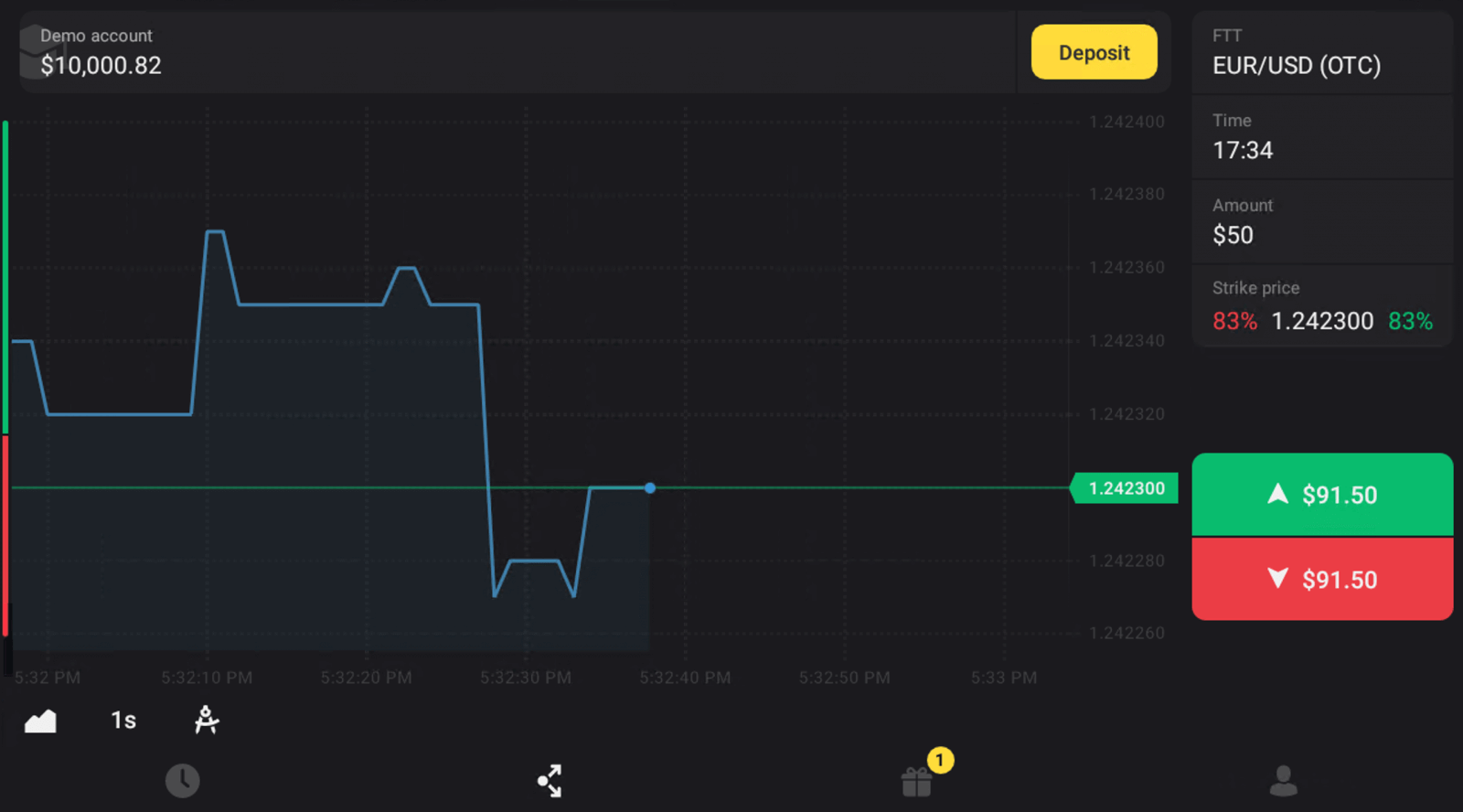
Otvorite nalog u aplikaciji Binomo iOS
Ako imate iOS mobilni uređaj, morat ćete preuzeti Binomo aplikaciju sa App Store-a ili ovdje . Jednostavno potražite “ Binomo: Online Trade Assistant” i preuzmite ga na svoj iPhone ili iPad.Mobilna verzija platforme za trgovanje potpuno je ista kao i njena web verzija. Shodno tome, neće biti nikakvih problema sa trgovanjem i transferom sredstava.
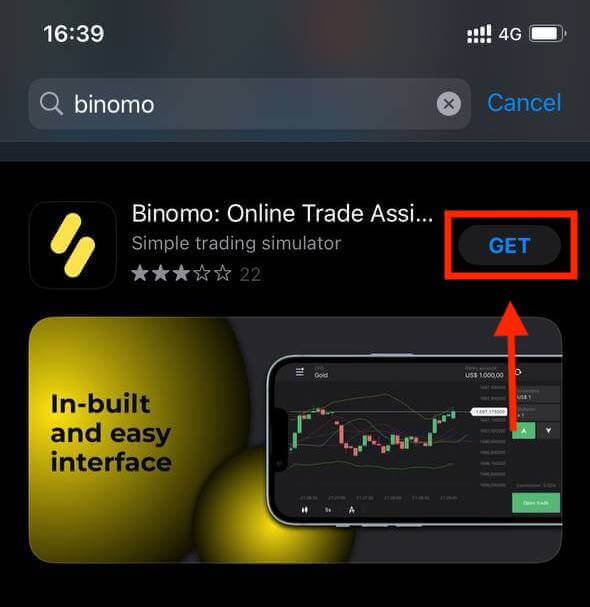
Za vas je dostupna i registracija na iOS mobilnoj platformi . Kliknite na "Prijavi se".
- Unesite svoju email adresu i novu lozinku
- Odaberite valutu računa
- Kliknite na "Prijavi se"
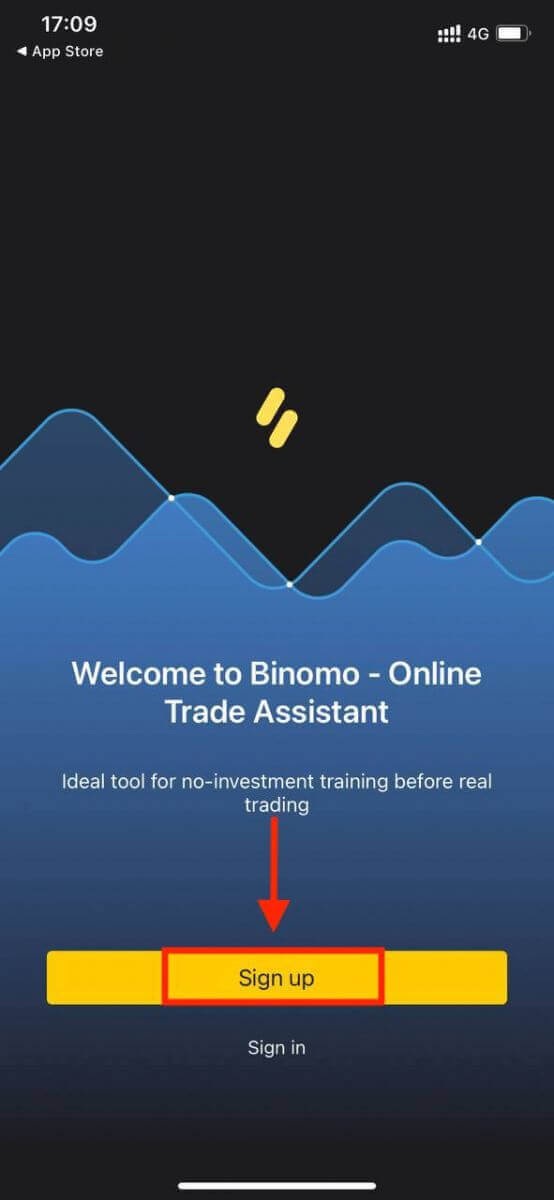
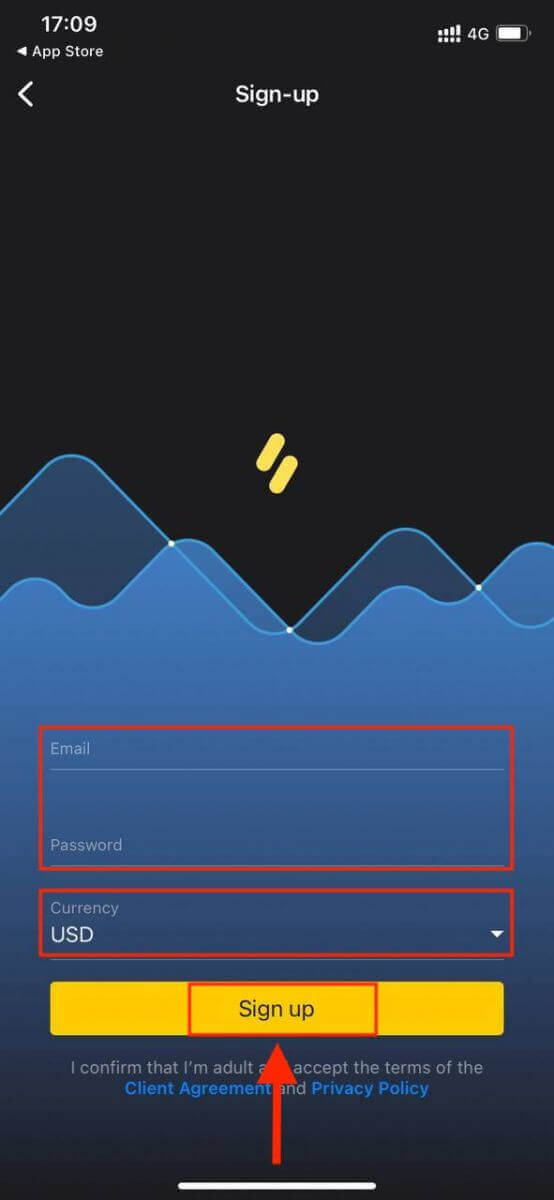
Sada možete trgovati Binomom na svom iPhoneu ili iPadu.
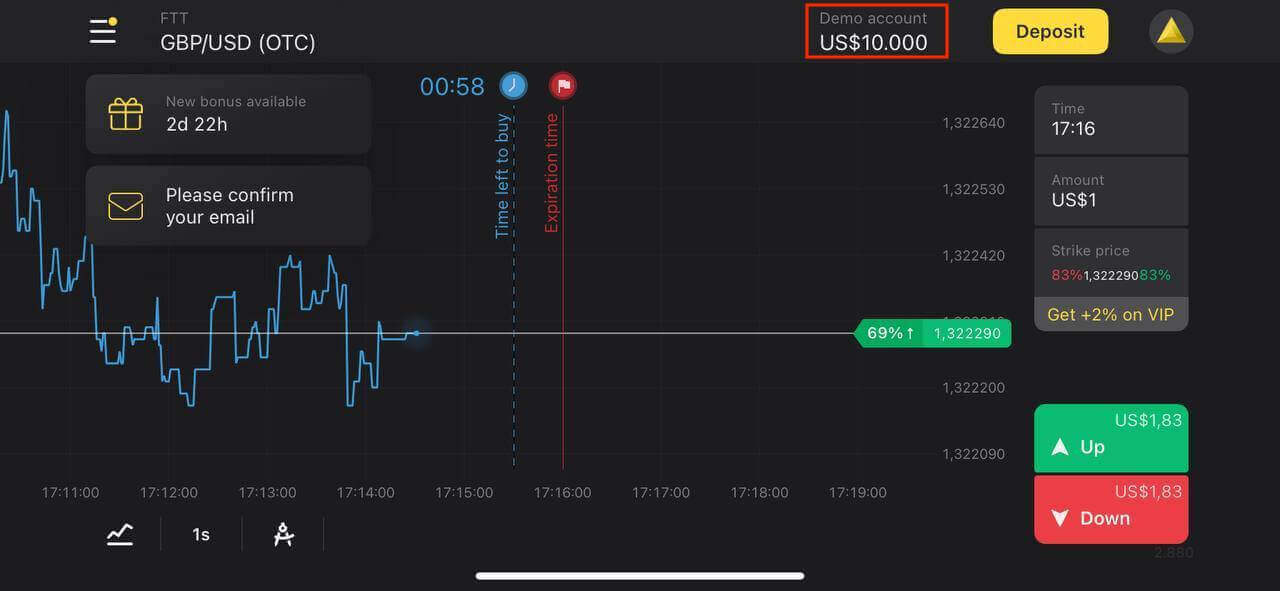
Otvorite nalog na Binomo Mobile Webu
Nema potrebe da budete vezani za svoj sto - trgujte u pokretu, direktno na svom telefonu. Otvorite pretraživač na svom mobilnom uređaju. Nakon toga, kliknite ovdje da posjetite web stranicu brokera, a zatim kliknite na " Prijavi se ".
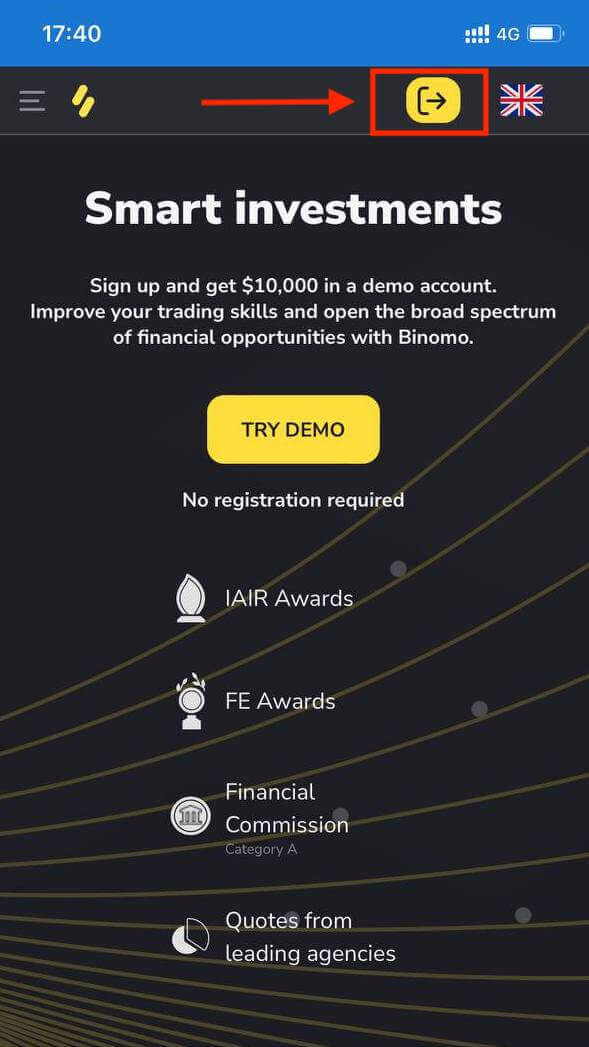
U ovom koraku i dalje unosimo podatke: e-mail, lozinku, biramo valutu, čekiramo "Ugovor s klijentom" i kliknemo "Kreiraj račun"
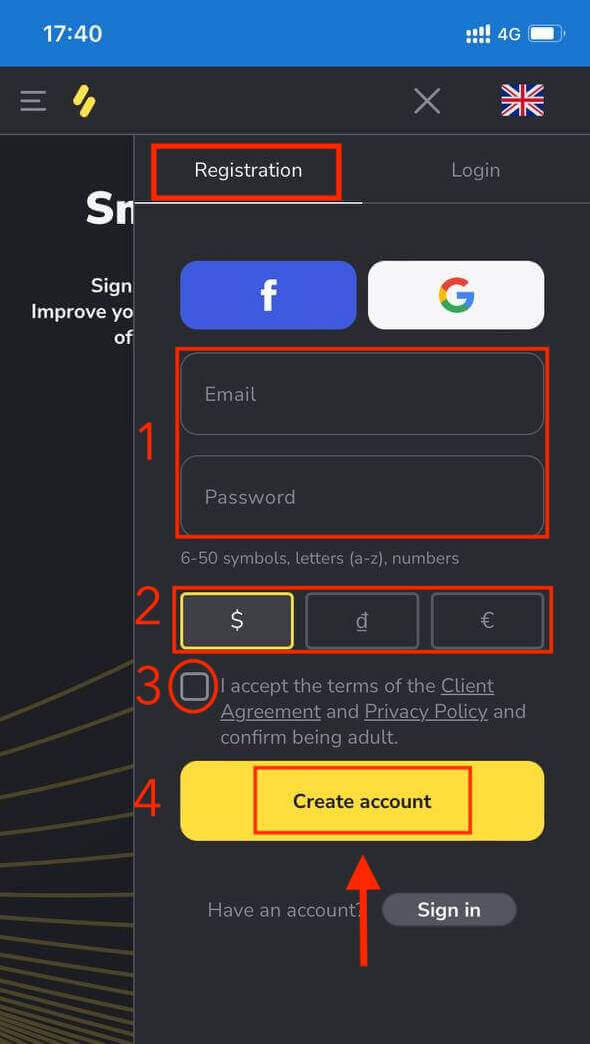
Evo ti! Sada možete trgovati sa mobilne web verzije platforme. Mobilna web verzija platforme za trgovanje potpuno je ista kao njena obična web verzija. Shodno tome, neće biti nikakvih problema sa trgovanjem i transferom sredstava.
Binomo trgovačka platforma
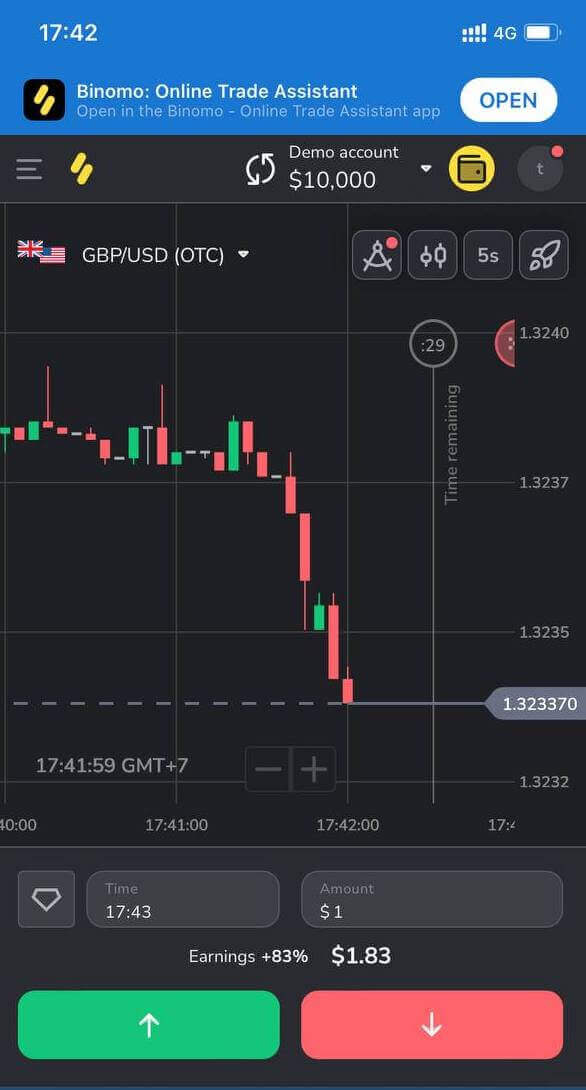
Često postavljana pitanja (FAQ)
Koje vrste statusa naloga su dostupne na platformi?
Na platformi postoje 4 vrste statusa: besplatan, standardni, zlatni i VIP.- Status Free dostupan je svim registrovanim korisnicima. Sa ovim statusom možete trgovati na demo računu sa virtuelnim sredstvima.
- Da biste dobili Standardni status, uplatite ukupno 10 USD (ili ekvivalentan iznos u valuti vašeg računa).
- Da biste dobili Gold status, uplatite ukupno $500 (ili ekvivalentan iznos u valuti vašeg računa).
- Da biste dobili VIP status, uplatite ukupno $1000 (ili ekvivalentan iznos u valuti vašeg računa) i potvrdite svoj broj telefona.
Mogu li se rođaci registrovati na web stranici i trgovati sa istog uređaja?
Članovi iste porodice mogu trgovati na Binomu, ali samo na različitim računima i sa različitih uređaja i IP adresa.
Zašto da potvrdim svoju e-poštu?
Potvrda vaše e-pošte ima nekoliko prednosti:1. Sigurnost naloga. Nakon što je vaša e-pošta potvrđena, možete jednostavno vratiti svoju lozinku, pisati našem timu za podršku ili blokirati svoj račun ako je potrebno. Također će osigurati sigurnost vašeg računa i spriječiti prevarante da mu pristupe.
2. Pokloni i promocije. Obavijestit ćemo vas o novim takmičenjima, bonusima i promo kodovima kako ništa ne biste propustili.
3. Vijesti i edukativni materijali. Uvijek se trudimo poboljšati našu platformu, a kada dodamo nešto novo – obavještavamo vas. Također šaljemo jedinstvene materijale za obuku: strategije, savjete, komentare stručnjaka.
Šta je demo račun?
Nakon što se prijavite na platformu, dobijate pristup demo računu od 10.000,00 USD (ili ekvivalentnom iznosu u valuti vašeg računa).Demo račun je praktični račun koji vam omogućava da sklapate trgovine na grafikonu u realnom vremenu bez ulaganja. Pomaže vam da se upoznate s platformom, uvježbate nove strategije i isprobate različite mehanike prije nego što pređete na pravi račun. Možete se prebacivati između demo i stvarnih računa u bilo kojem trenutku.
Napomena . Sredstva na demo računu nisu stvarna. Možete ih povećati sklapanjem uspješnih trgovina ili dopunom ako ih ponestane, ali ih ne možete povući.
Metode povlačenja na Binomu
Kako podići sredstva na moj bankovni račun na Binomu
Isplata sa bankovnog računa dostupna je samo za banke Indije, Indonezije, Turske, Vijetnama, Južne Afrike, Meksika i Pakistana.1. Idite na isplatu u odeljku „Blagajna“.
U web verziji: Kliknite na svoju profilnu sliku u gornjem desnom uglu ekrana i izaberite karticu „Blagajna“ u meniju.
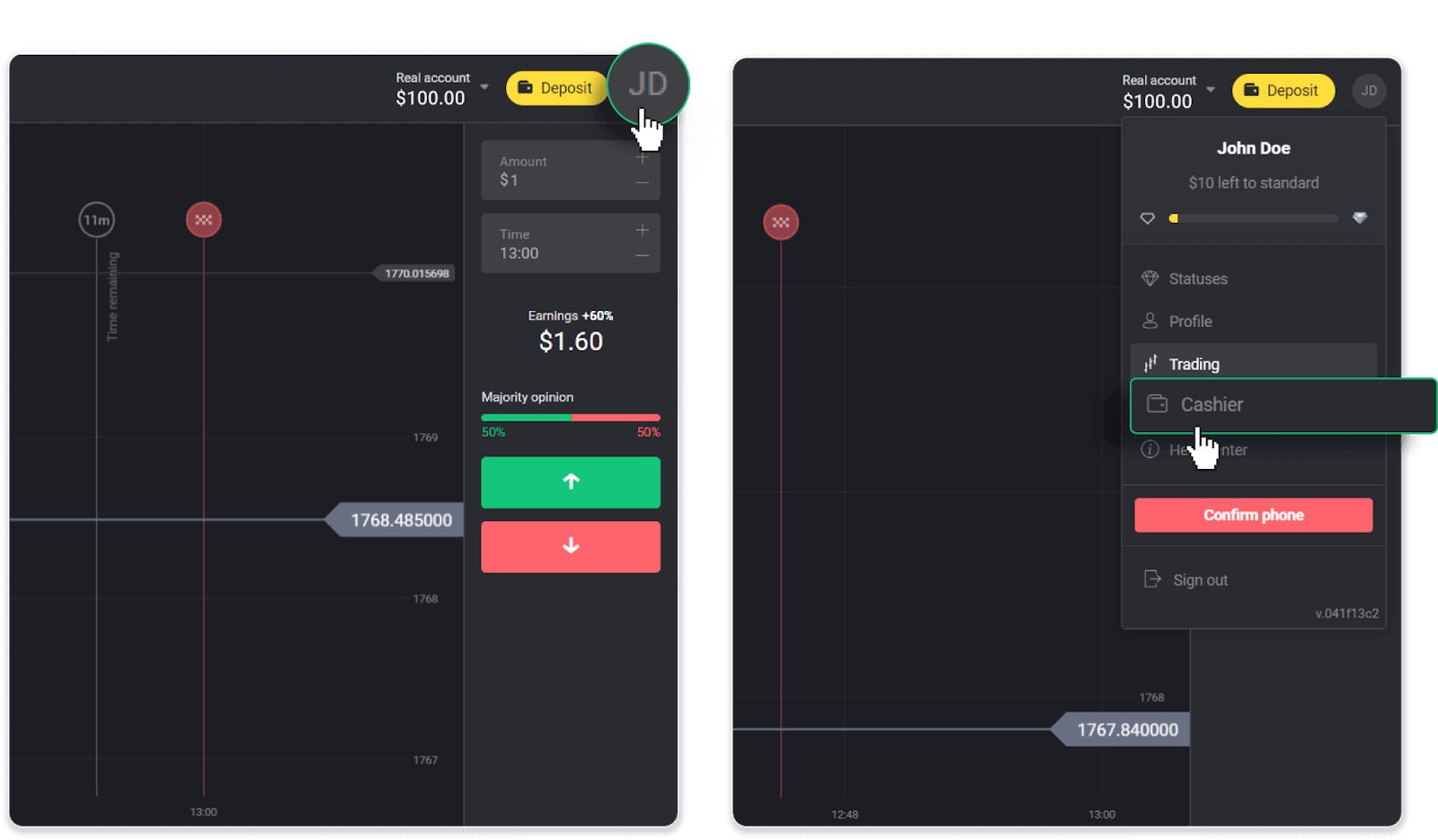
Zatim kliknite na karticu "Povlačenje sredstava".
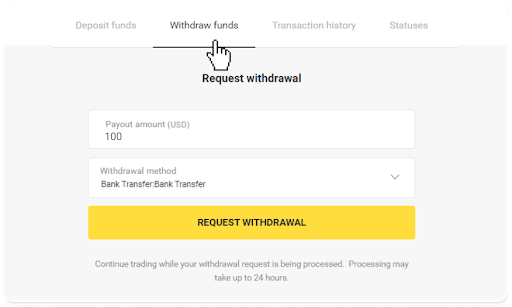
U mobilnoj aplikaciji: Otvorite meni sa lijeve strane, odaberite odjeljak „Stanje“ i dodirnite dugme „Povlačenje“.
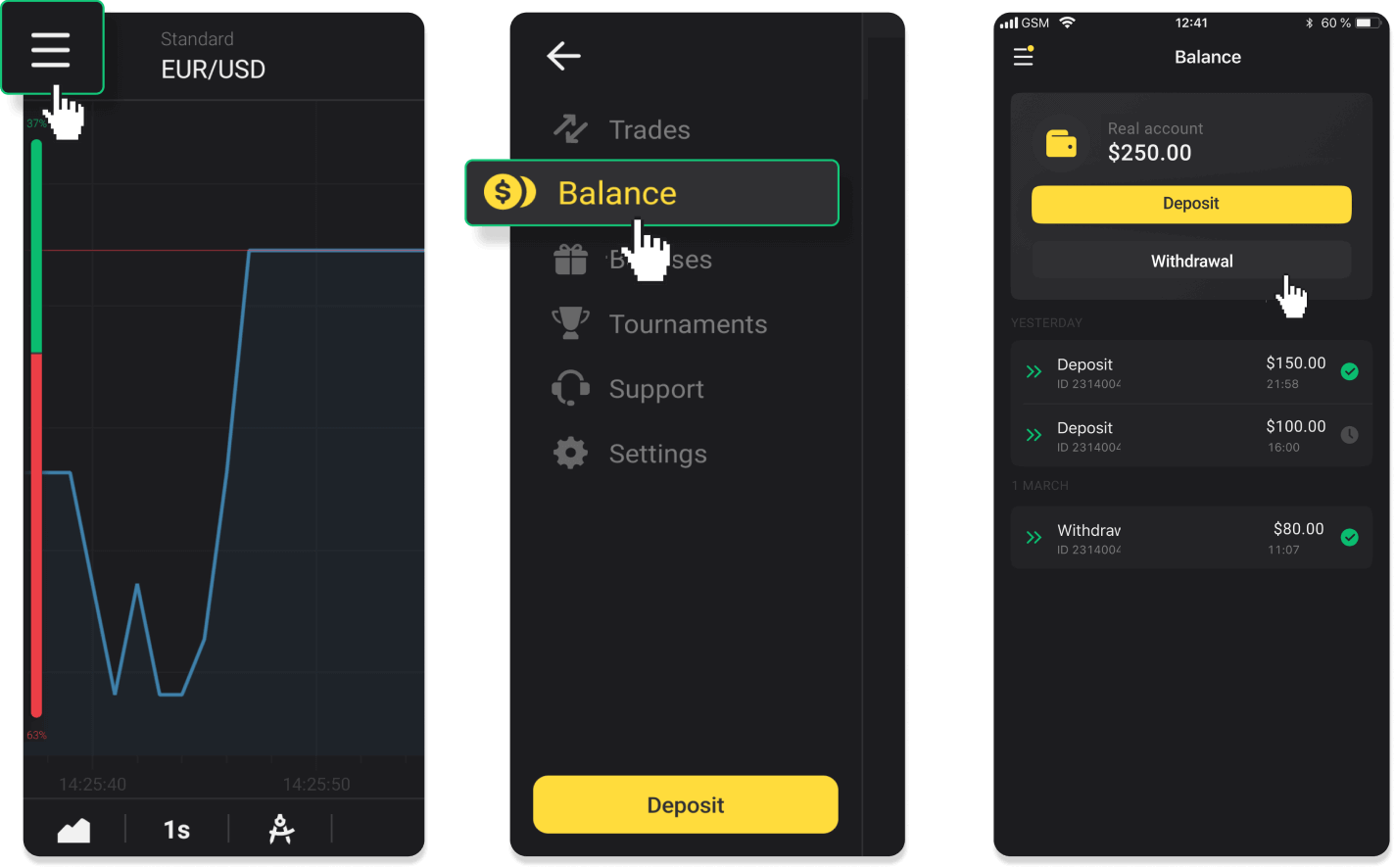
U novoj verziji Android aplikacije: dodirnite ikonu "Profil" na dnu platforme. Dodirnite karticu "Stanje", a zatim dodirnite "Povlačenje".
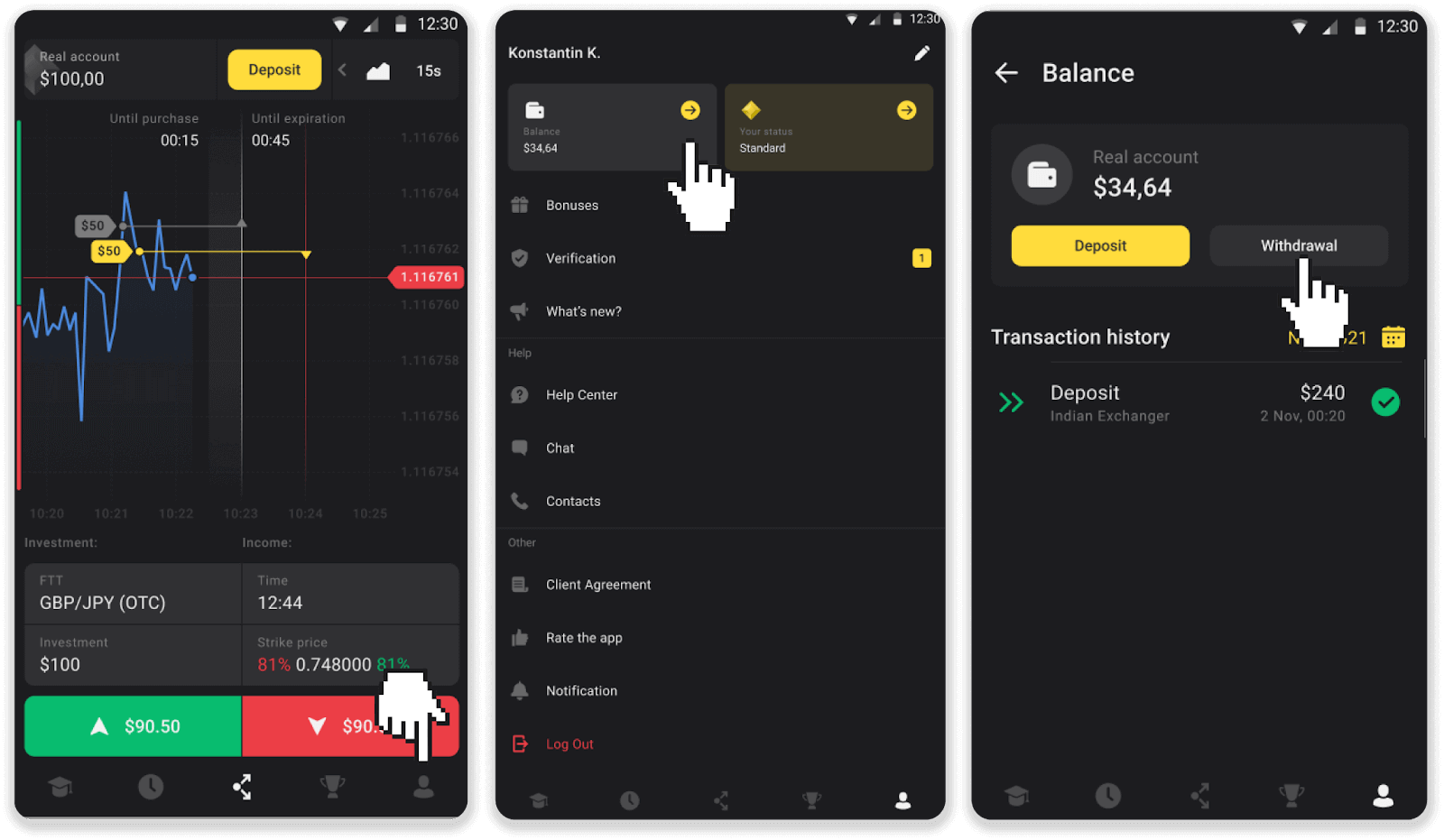
2. Unesite iznos isplate i odaberite „Bank transfer“ kao način isplate. Popunite ostala polja (sve potrebne informacije možete pronaći u ugovoru o banci ili u aplikaciji banke). Kliknite na “Zahtjev za povlačenje”.
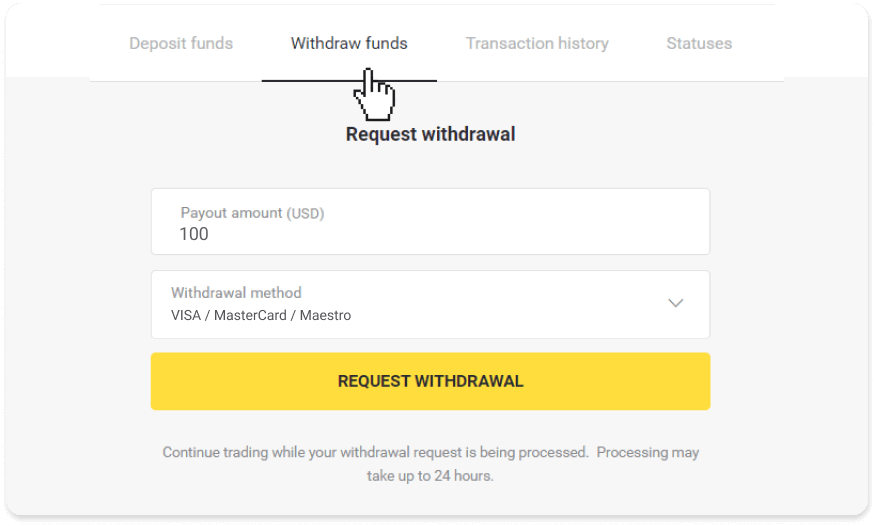
3. Vaš zahtjev je potvrđen! Možete nastaviti trgovati dok obrađujemo vaše povlačenje.
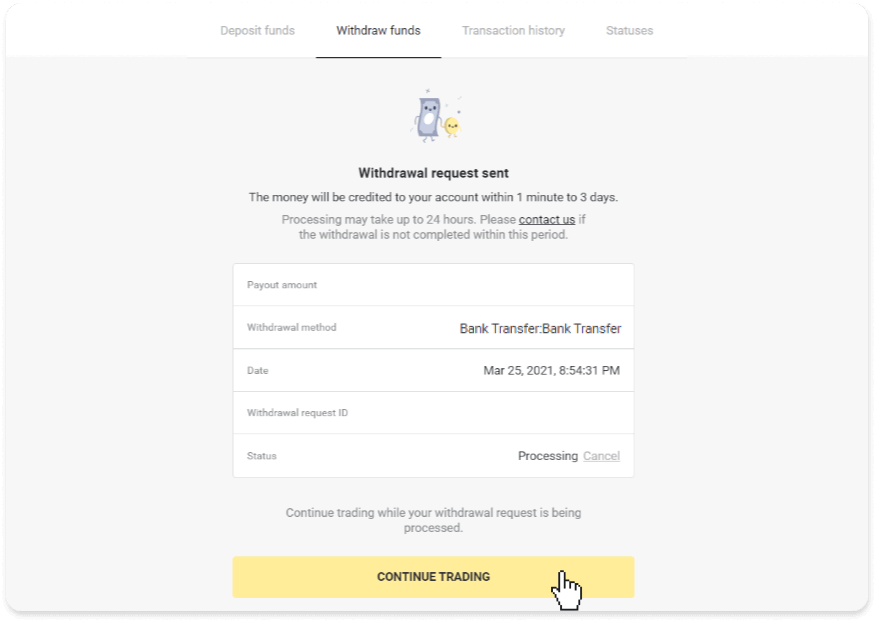
4. Status svog isplate uvijek možete pratiti u odjeljku „Blagajna“, kartici „Historija transakcija“ (odjeljak „Stanje“ za korisnike mobilne aplikacije).
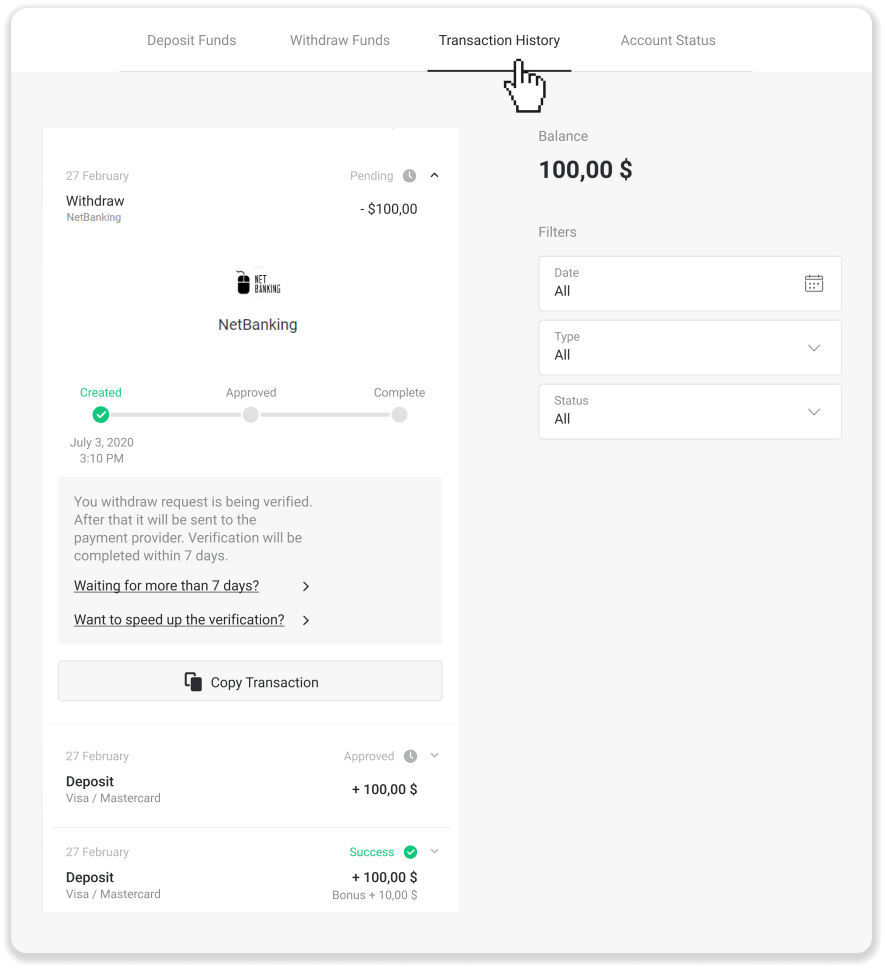
Napomena . Provajderima plaćanja je obično potrebno od 1 do 3 radna dana da uplate sredstva na vaš bankovni račun. U rijetkim slučajevima, ovaj period se može produžiti do 7 radnih dana zbog državnih praznika, politike vaše banke itd.
Ako čekate duže od 7 dana, kontaktirajte nas u live chatu ili pišite na [email protected]. Pomoći ćemo vam da pratite vaše povlačenje.
Kako podići sredstva na bankovnu karticu na Binomu
Isplate izvršene sa vaše Visa/MasterCard/Maestro kartice su zgodan način za podizanje vašeg trgovačkog računa.
Podižite koristeći VISA / MasterCard / Maestro u Ukrajini
Da biste podigli sredstva na svoju bankovnu karticu, potrebno je da pratite ove korake:
1. Idite na isplatu u odeljku „Blagajna“.
U web verziji: Kliknite na svoju profilnu sliku u gornjem desnom uglu ekrana i izaberite karticu „Blagajna“ u meniju.
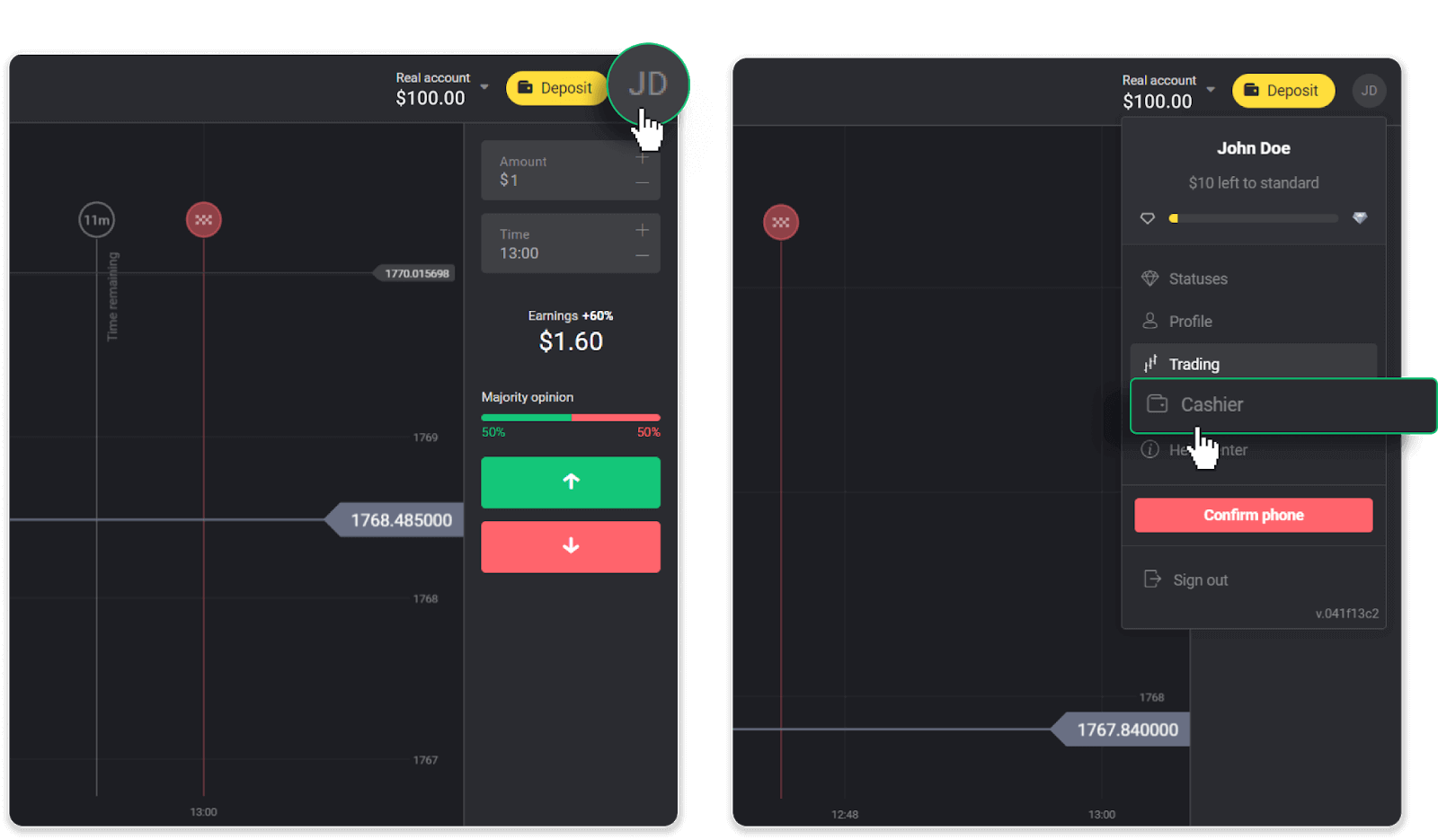
Zatim kliknite na karticu "Povlačenje sredstava".
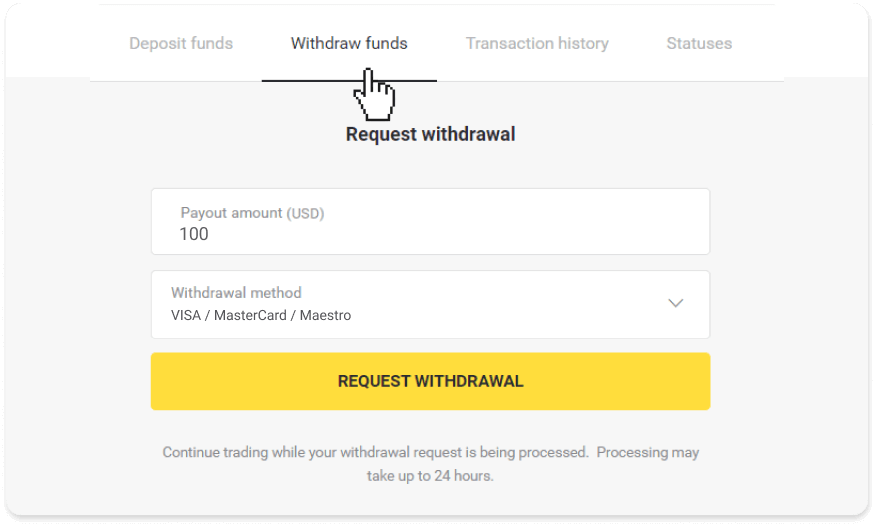
U mobilnoj aplikaciji: Otvorite meni sa lijeve strane, odaberite odjeljak „Stanje“ i dodirnite dugme „Povlačenje“.
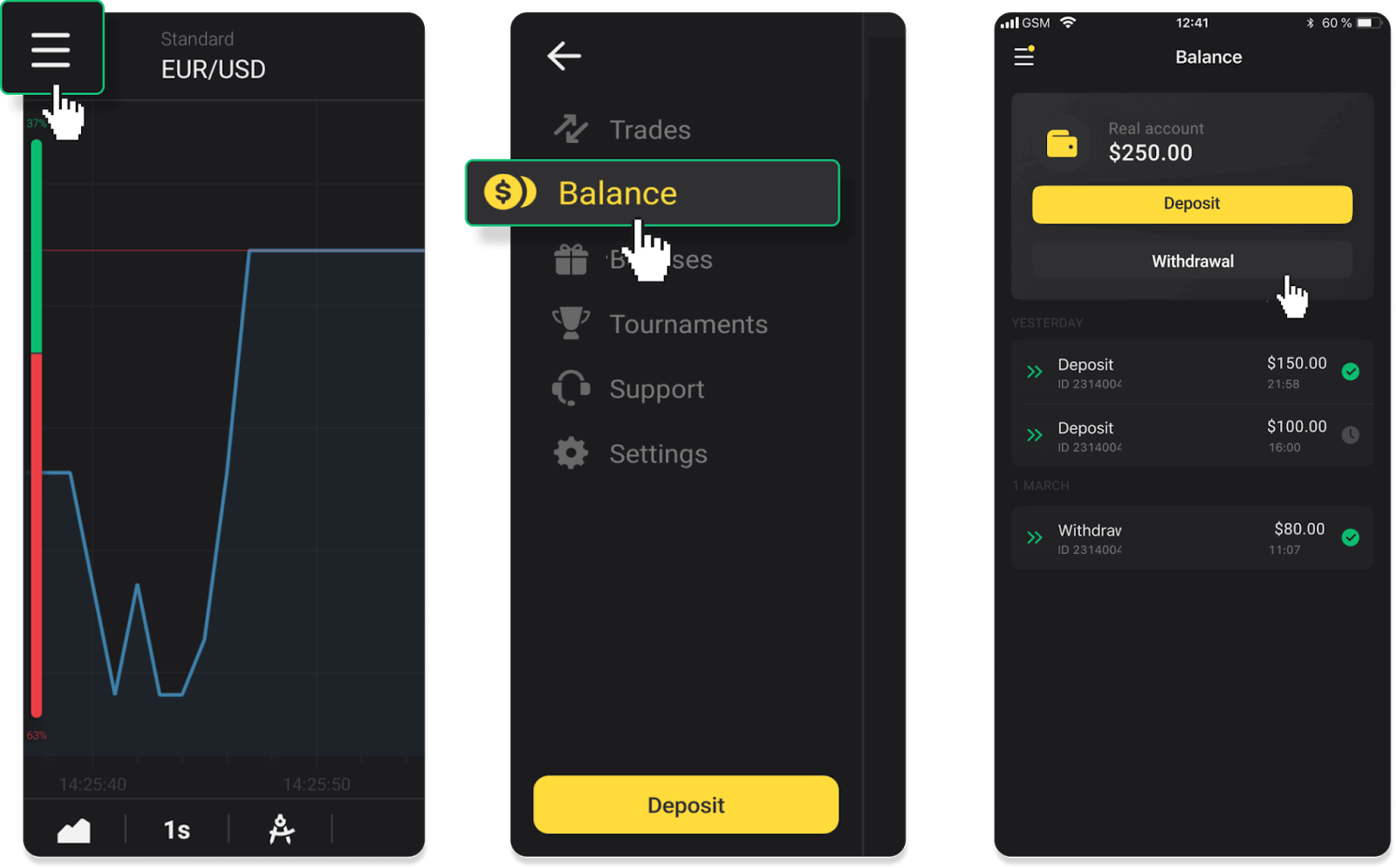
2. Unesite iznos isplate i odaberite “VISA/MasterCard/Maestro” kao način isplate. Imajte na umu da sredstva možete podići samo na bankovne kartice na koje ste već uplatili depozit. Kliknite na “Zahtjev za povlačenje”.
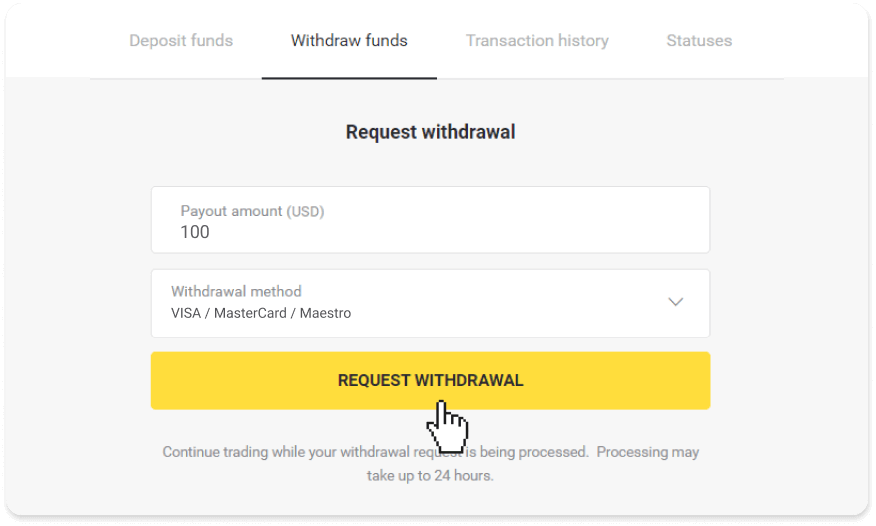
3. Vaš zahtjev je potvrđen! Možete nastaviti trgovati dok obrađujemo vaše povlačenje.
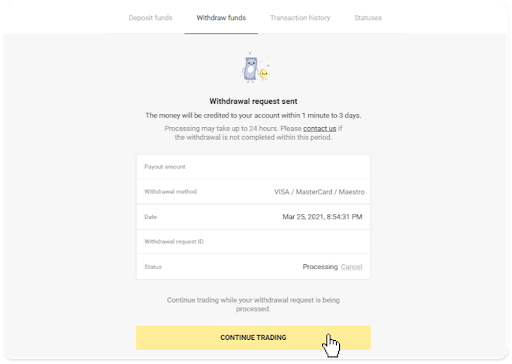
4. Status svog isplate uvijek možete pratiti u odjeljku „Blagajna“, kartici „Historija transakcija“ (odjeljak „Stanje“ za korisnike mobilne aplikacije).
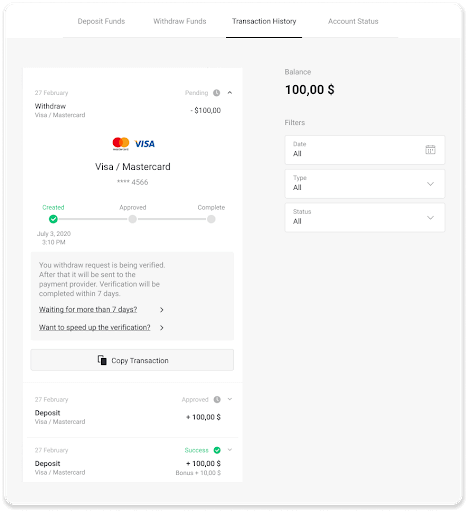
Napomena . Provajderima plaćanja obično je potrebno od 1 do 12 sati da uplate sredstva na vašu bankovnu karticu. U rijetkim slučajevima, ovaj period se može produžiti do 7 radnih dana zbog državnih praznika, politike vaše banke itd.
Podižite koristeći VISA / MasterCard / Maestro u Kazahstanu
Da biste podigli sredstva na svoju bankovnu karticu, potrebno je da pratite ove korake:
1. Idite na isplatu u odeljku „Blagajna“.
U web verziji: Kliknite na svoju profilnu sliku u gornjem desnom uglu ekrana i izaberite karticu „Blagajna“ u meniju.
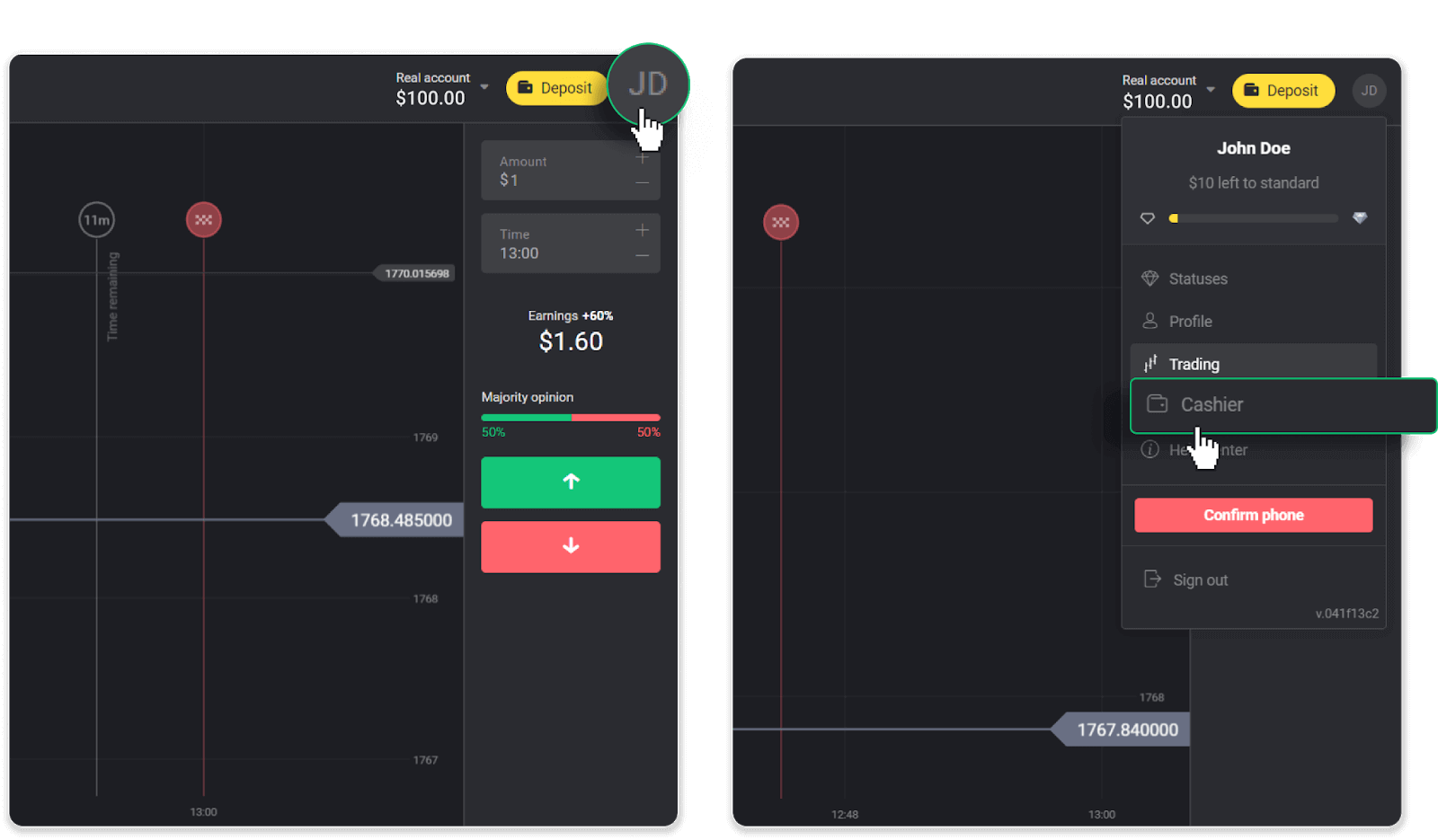
Zatim kliknite na karticu "Povlačenje sredstava".
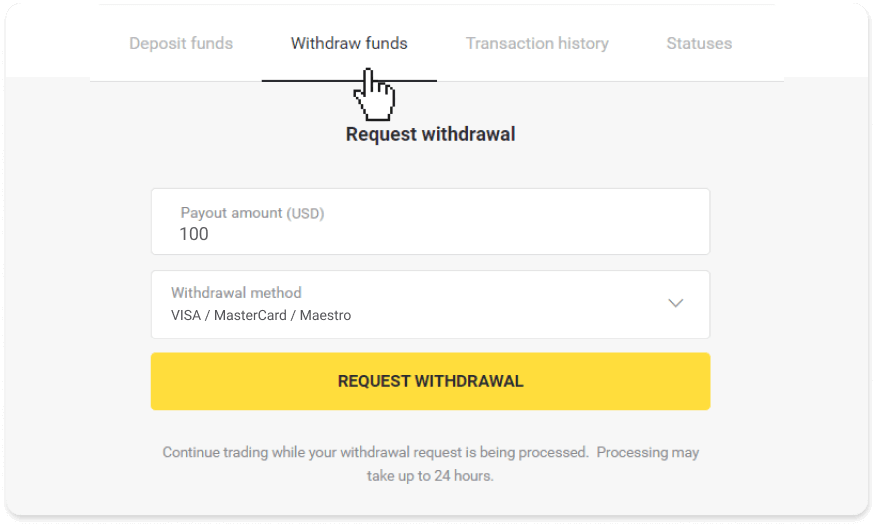
U mobilnoj aplikaciji: Otvorite meni sa lijeve strane, odaberite odjeljak „Stanje“ i dodirnite dugme „Povlačenje“.
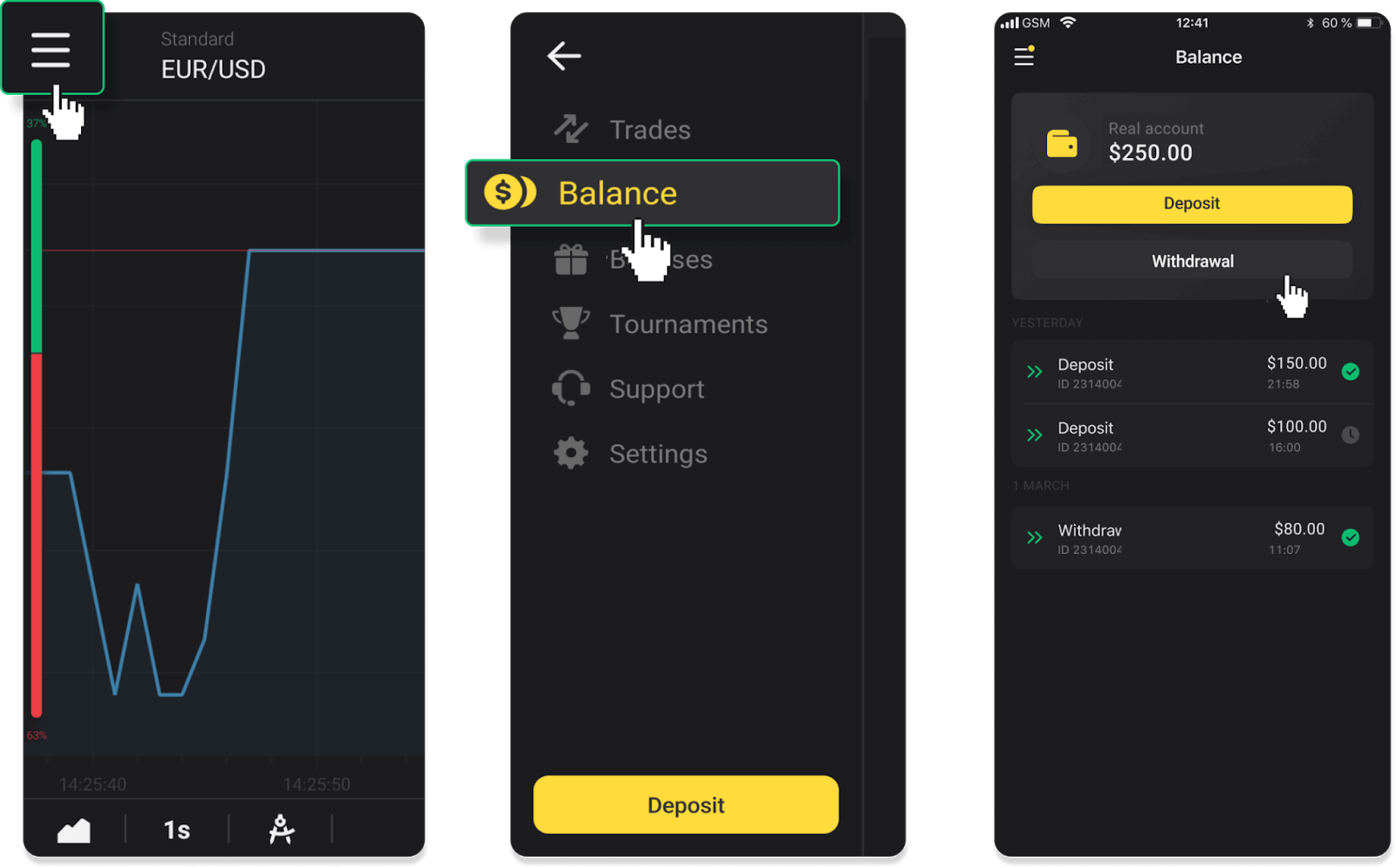
2. Unesite iznos isplate i odaberite “VISA/MasterCard/Maestro” kao način isplate. Imajte na umu da sredstva možete podići samo na bankovne kartice na koje ste već uplatili depozit. Kliknite na “Zahtjev za povlačenje”.
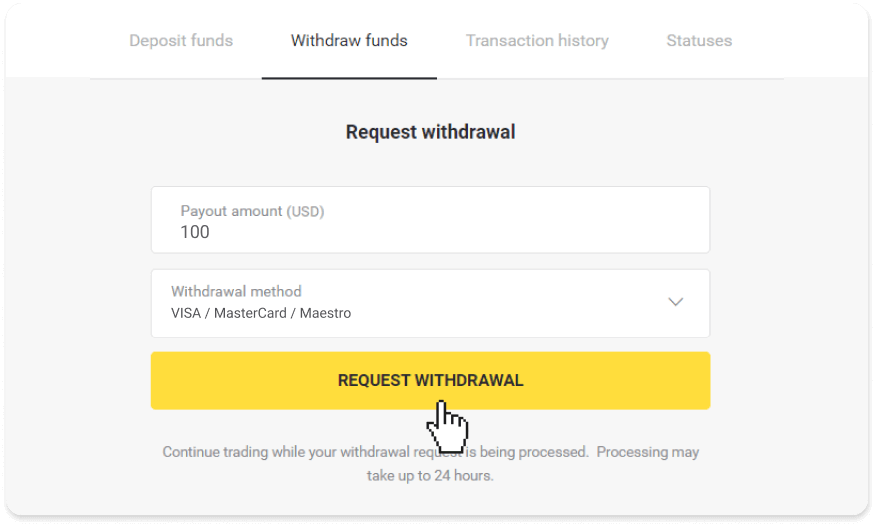
3. Vaš zahtjev je potvrđen! Možete nastaviti trgovati dok obrađujemo vaše povlačenje.
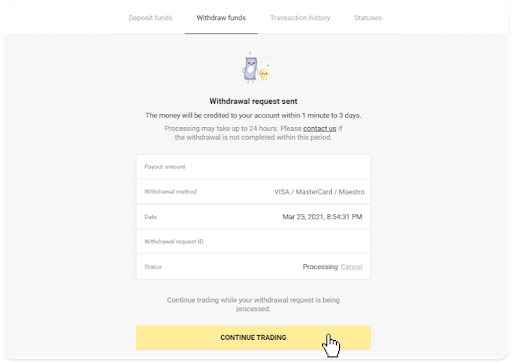
4. Status svog isplate uvijek možete pratiti u odjeljku „Blagajna“, kartici „Historija transakcija“ (odjeljak „Stanje“ za korisnike mobilne aplikacije).
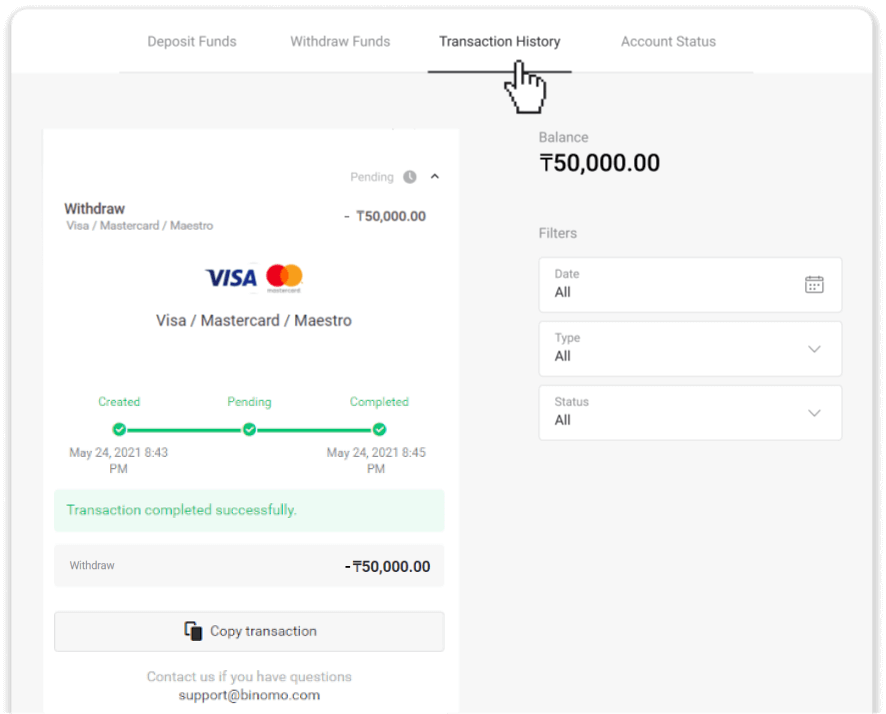
Napomena . Provajderima plaćanja obično je potrebno od 1 do 12 sati da uplate sredstva na vašu bankovnu karticu. U rijetkim slučajevima, ovaj period se može produžiti do 7 radnih dana zbog državnih praznika, politike vaše banke itd.
Podignite sredstva na bankovnu karticu
Isplata putem bankovne kartice dostupna je samo za kartice izdate u Ukrajini ili Kazahstanu .Da biste podigli sredstva na bankovnu karticu, potrebno je da pratite ove korake:
1. Idite na isplatu u odeljku „Blagajna“.
U web verziji: Kliknite na svoju profilnu sliku u gornjem desnom uglu ekrana i izaberite karticu „Blagajna“ u meniju.
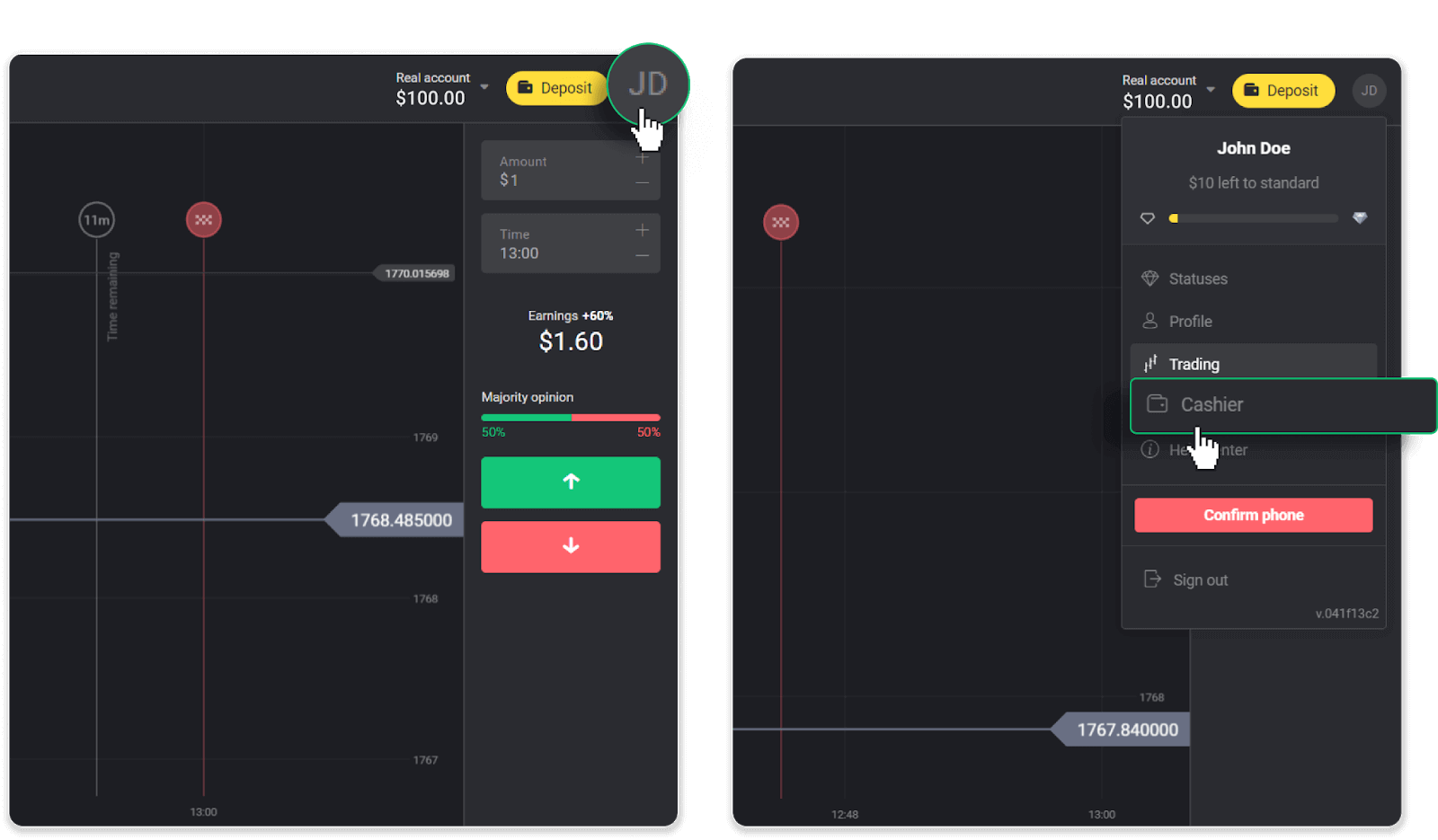
Zatim kliknite na karticu "Povlačenje sredstava".
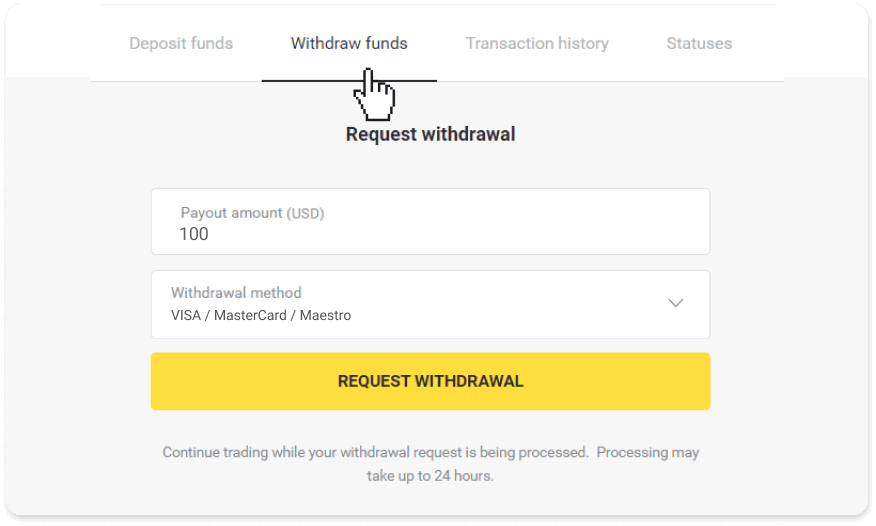
U mobilnoj aplikaciji: Otvorite meni s lijeve strane, odaberite odjeljak „Stanje“. Dodirnite dugme "Povlačenje".
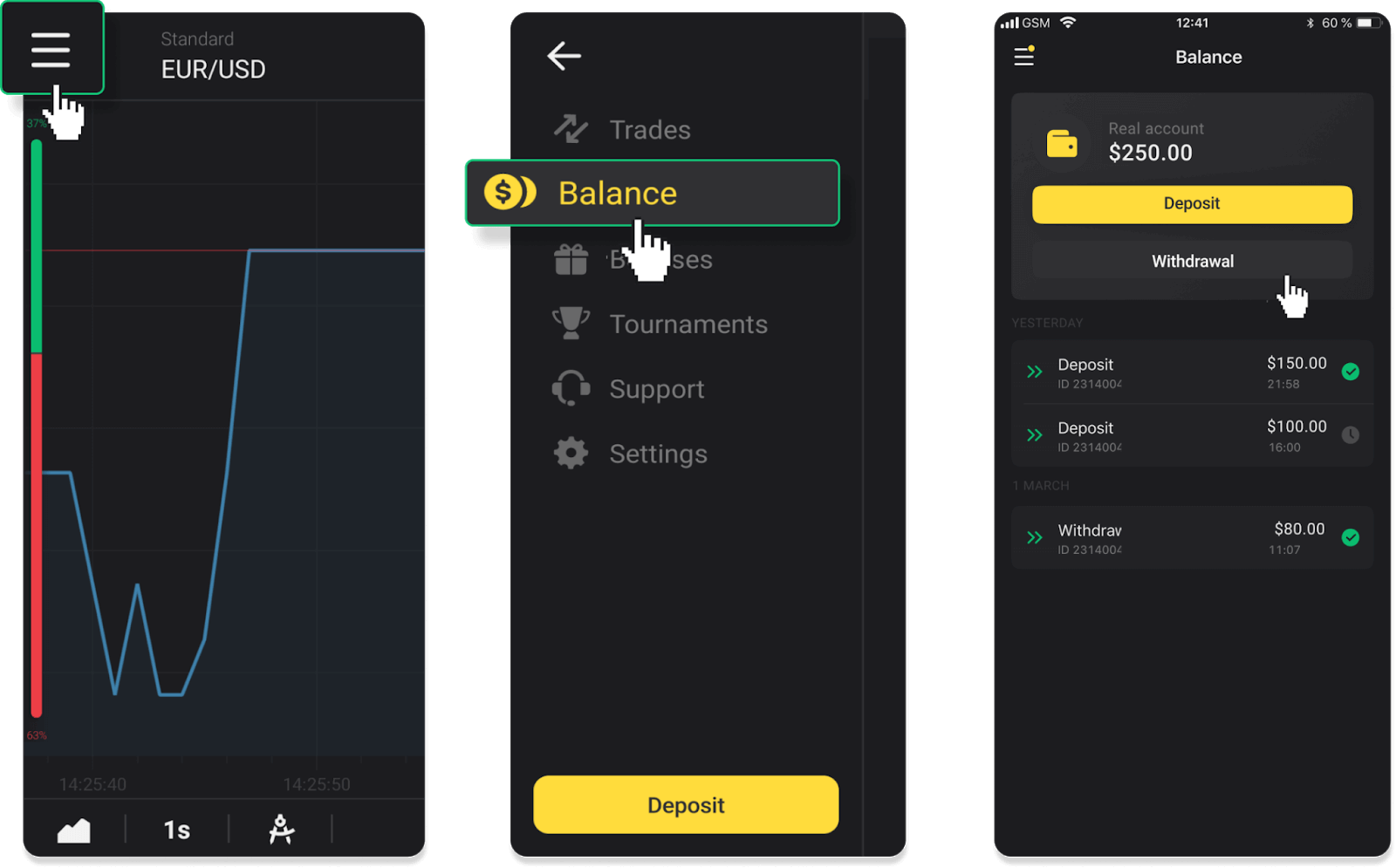
2. Unesite iznos isplate i odaberite “VISA/MasterCard/Maestro” kao način isplate. Popunite tražene podatke. Imajte na umu da sredstva možete podići samo na bankovne kartice na koje ste već uplatili depozit. Kliknite na “Zahtjev za povlačenje”.
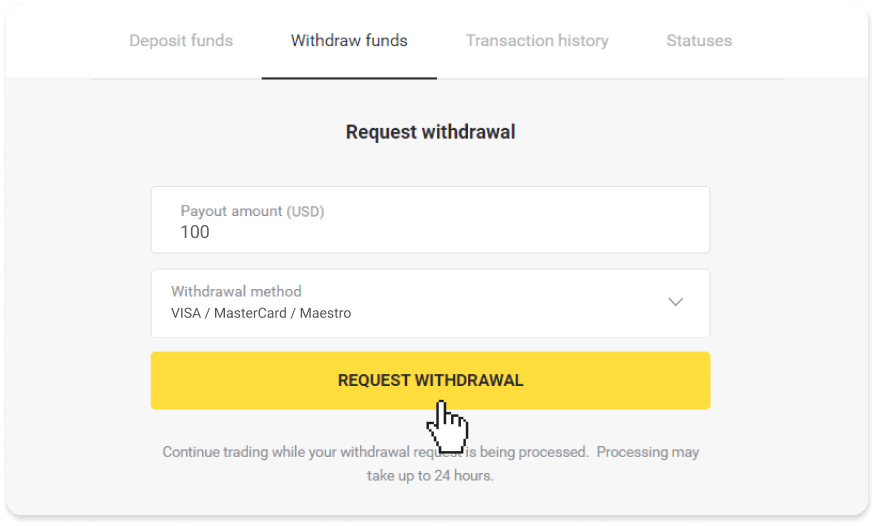
3. Vaš zahtjev je potvrđen! Možete nastaviti trgovati dok obrađujemo vaše povlačenje.
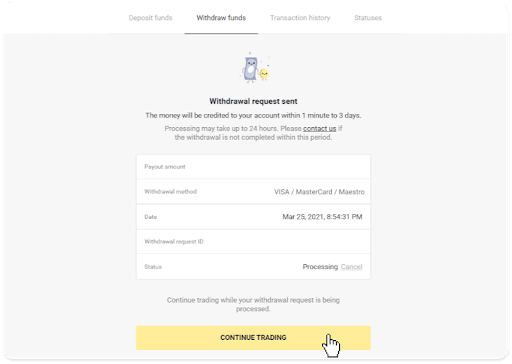
4. Status svog isplate uvijek možete pratiti u odjeljku „Blagajna“, kartici „Historija transakcija“ (odjeljak „Stanje“ za korisnike mobilne aplikacije).
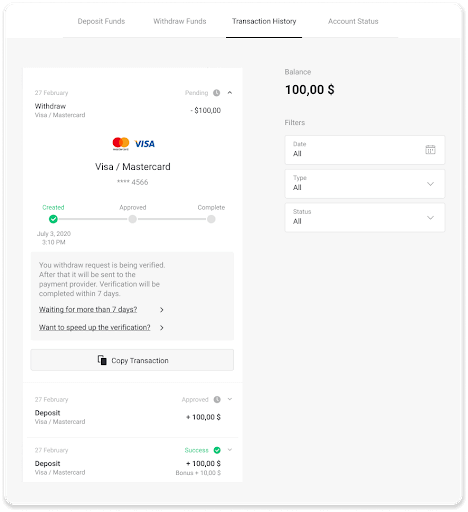
Napomena . Provajderima plaćanja obično je potrebno od 1 do 12 sati da uplate sredstva na vašu bankovnu karticu. U rijetkim slučajevima, ovaj period se može produžiti do 7 radnih dana zbog državnih praznika, politike vaše banke itd.
Ako čekate duže od 7 dana, kontaktirajte nas u live chatu ili pišite na [email protected] .
Pomoći ćemo vam da pratite vaše povlačenje.
Podižite sredstva na nepersonalizovanu bankovnu karticu
Nepersonalizovane bankovne kartice ne navode ime vlasnika kartice, ali ih i dalje možete koristiti za kreditiranje i podizanje sredstava.Bez obzira na to što piše na kartici (na primjer, Momentum R ili Card Holder), unesite ime vlasnika kartice kako je navedeno u ugovoru s bankom.
Isplata putem bankovne kartice dostupna je samo za kartice izdate u Ukrajini ili Kazahstanu.
Da biste podigli sredstva na nepersonalizovanu bankovnu karticu, moraćete da pratite ove korake:
1. Idite na isplatu u odeljku „Blagajna“.
U web verziji: Kliknite na svoju profilnu sliku u gornjem desnom uglu ekrana i izaberite karticu „Blagajna“ u meniju.
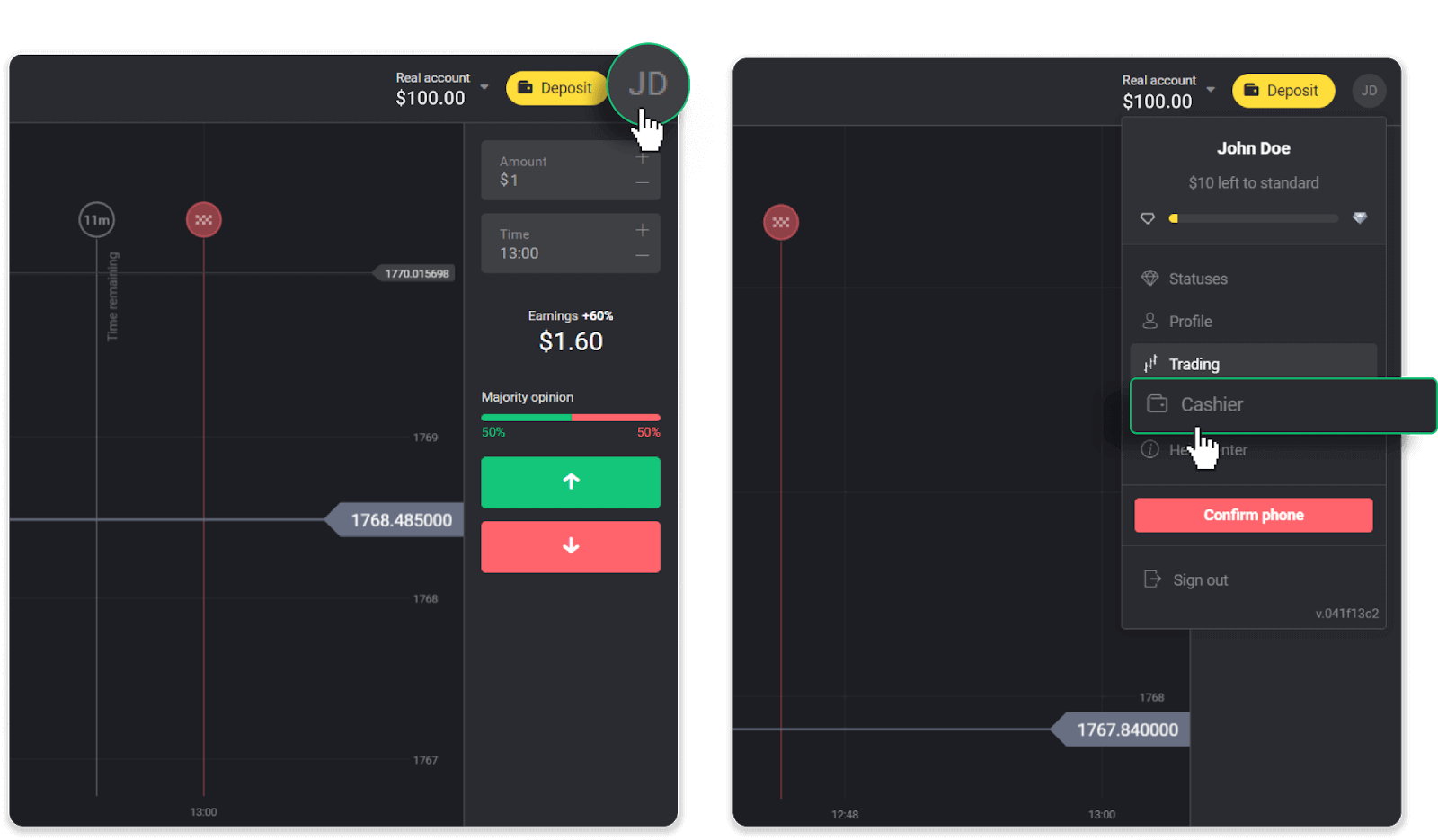
Zatim kliknite na karticu "Povlačenje sredstava".
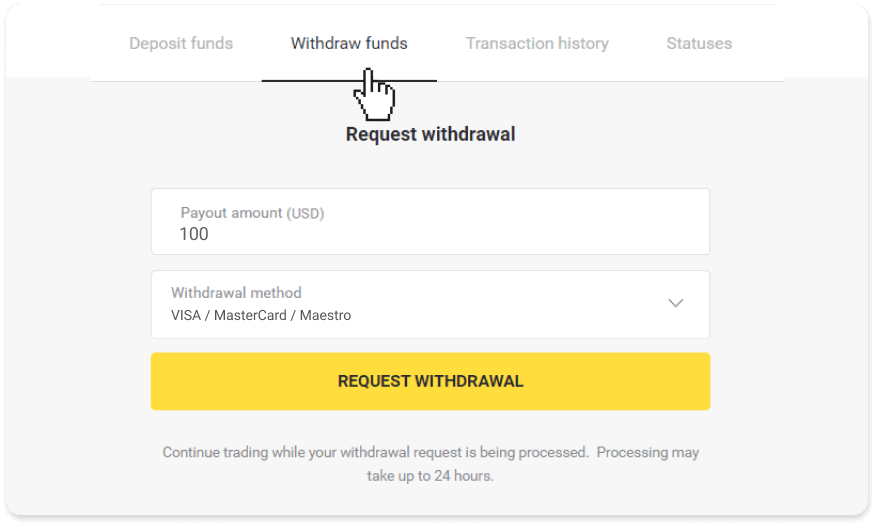
U mobilnoj aplikaciji:Otvorite meni sa leve strane, izaberite odeljak „Stanje“ i dodirnite dugme „Povlačenje“.
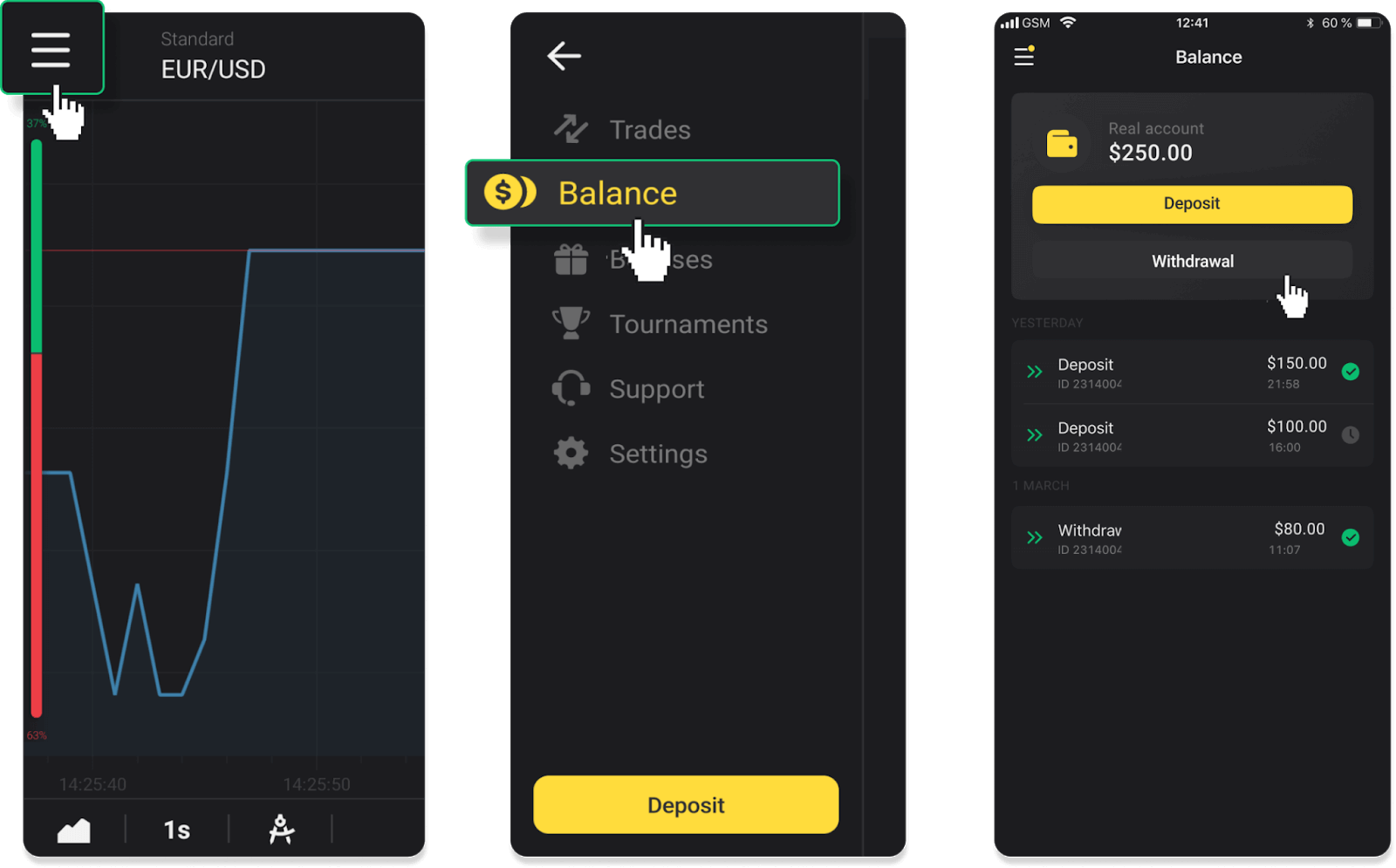
2. Unesite iznos isplate i odaberite “VISA/MasterCard/Maestro” kao način isplate. Popunite tražene podatke. Imajte na umu da sredstva možete podići samo na bankovne kartice na koje ste već uplatili depozit. Kliknite na “Zahtjev za povlačenje”.
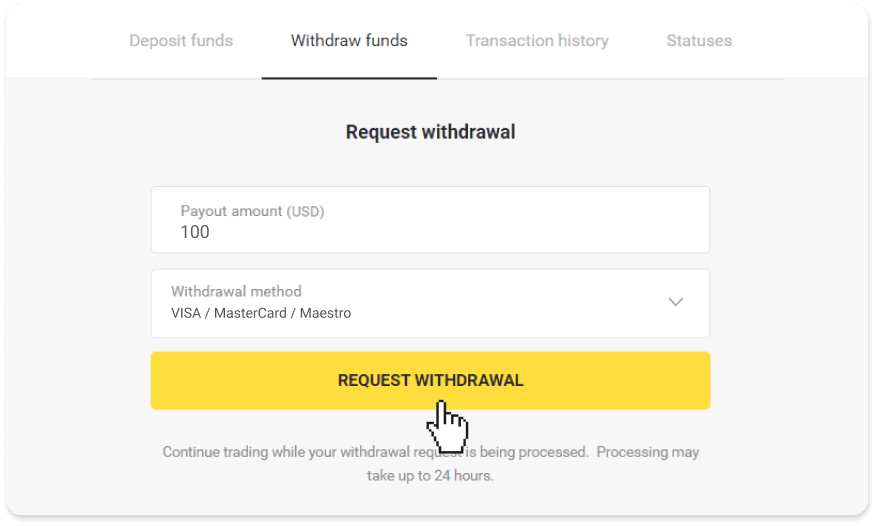
3. Vaš zahtjev je potvrđen! Možete nastaviti trgovati dok obrađujemo vaše povlačenje.
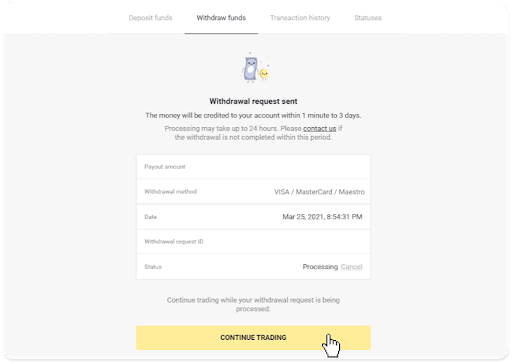
4. Status svog isplate uvijek možete pratiti u odjeljku „Blagajna“, kartici „Historija transakcija“ (odjeljak „Stanje“ za korisnike mobilne aplikacije).
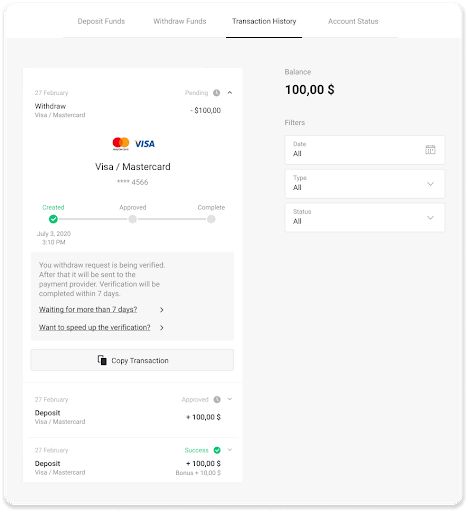
Bilješka. Provajderima plaćanja obično je potrebno od 1 do 12 sati da uplate sredstva na vašu bankovnu karticu. U rijetkim slučajevima, ovaj period se može produžiti do 7 radnih dana zbog državnih praznika, politike vaše banke itd.
Ako čekate duže od 7 dana, kontaktirajte nas u live chatu ili pišite na support@binomo. com . Pomoći ćemo vam da pratite vaše povlačenje.
Kako podići sredstva koristeći e-novčanik na Binomu
Možete vršiti povlačenja sa svojih trgovačkih računa pomoću raznih elektronskih plaćanja.
Povucite sredstva koristeći Skrill
1. Idite na isplatu u odeljku „Blagajna“.U web verziji: Kliknite na svoju profilnu sliku u gornjem desnom uglu ekrana i izaberite karticu „Blagajna“ u meniju.
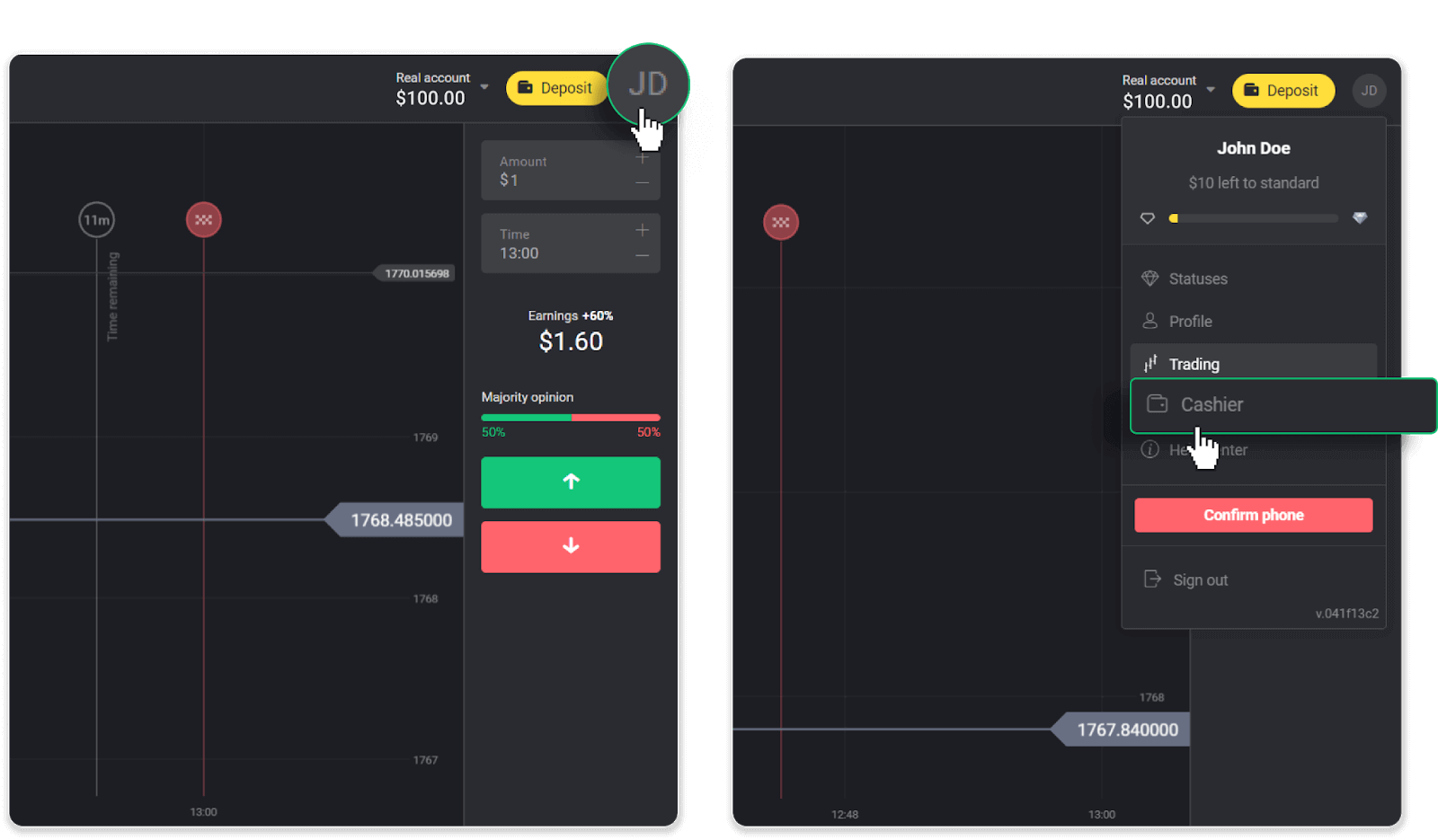
Zatim kliknite na karticu "Povlačenje sredstava".
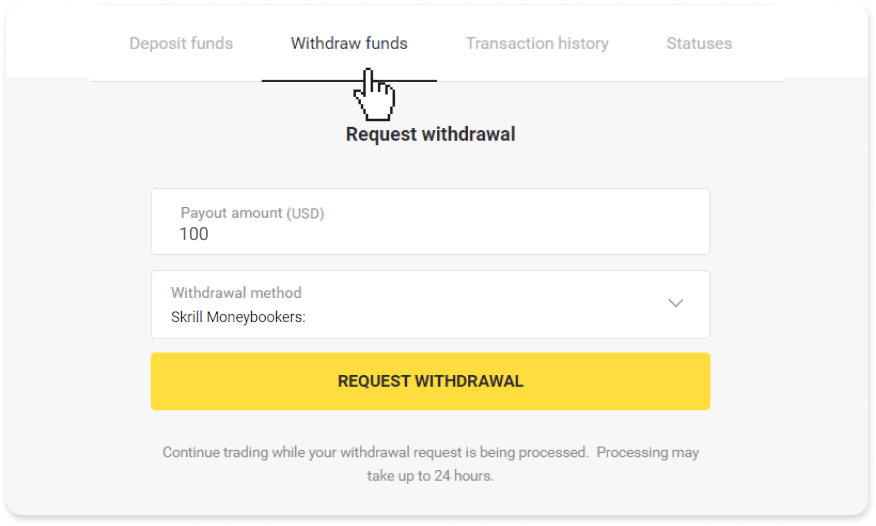
U mobilnoj aplikaciji: Otvorite meni sa lijeve strane, odaberite odjeljak „Stanje“ i dodirnite dugme „Povlačenje“.
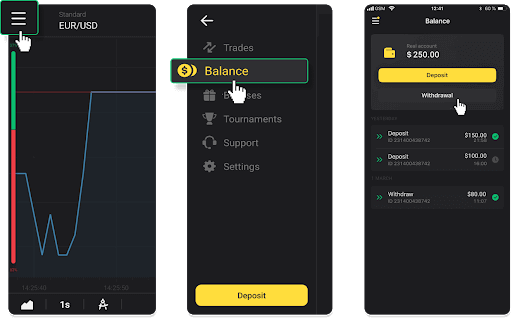
2. Unesite iznos isplate i odaberite “Skrill” kao način isplate i popunite svoju email adresu. Imajte na umu da sredstva možete podići samo na novčanike na koje ste već uplatili depozit. Kliknite na “Zahtjev za povlačenje”.
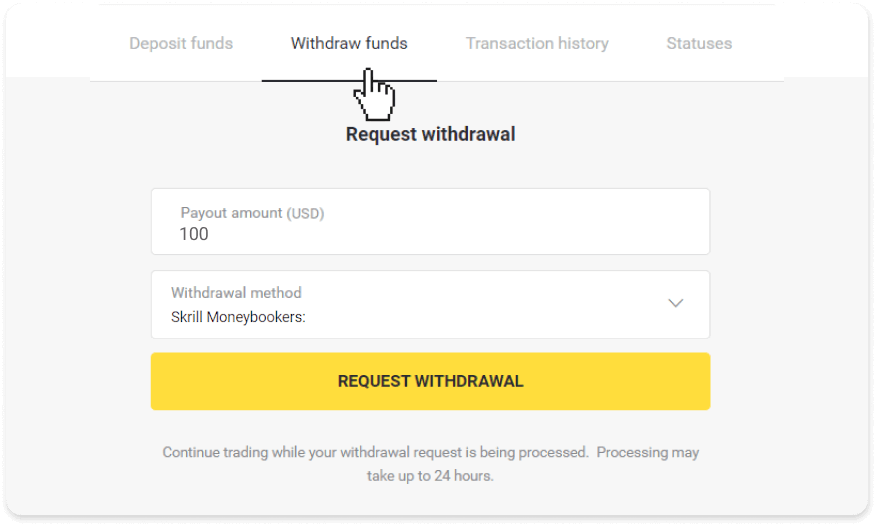
3. Vaš zahtjev je potvrđen! Možete nastaviti trgovati dok obrađujemo vaše povlačenje.
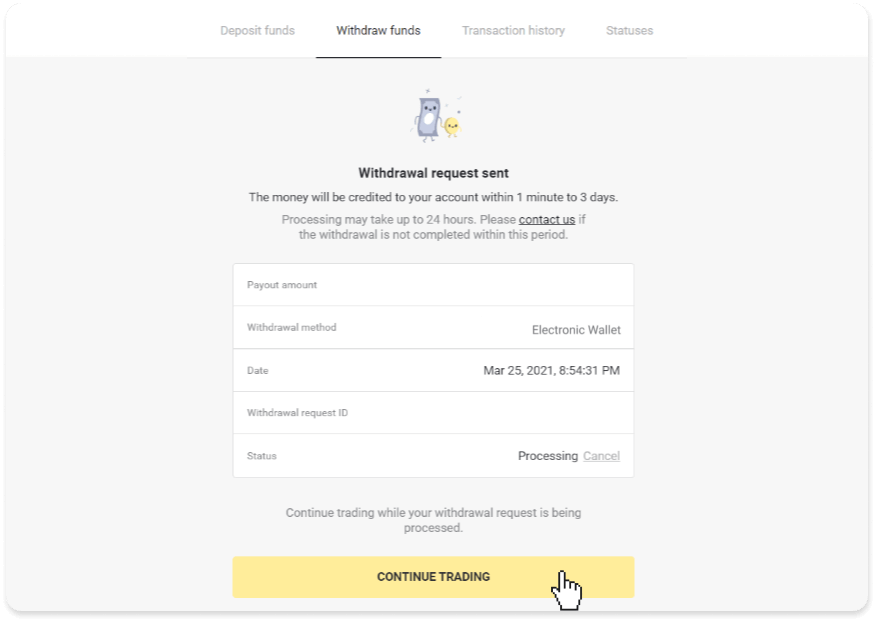
4. Status svog isplate uvijek možete pratiti u odjeljku „Blagajna“, kartici „Historija transakcija“ (odjeljak „Stanje“ za korisnike mobilne aplikacije).
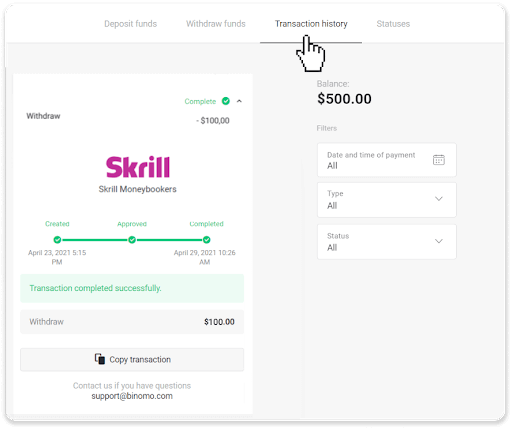
Napomena . Provajderima plaćanja obično je potrebno do 1 sat da uplate sredstva na vaš e-novčanik. U rijetkim slučajevima, ovaj period se može produžiti na 7 radnih dana zbog državnih praznika, politike vašeg dobavljača plaćanja itd.
Povucite sredstva koristeći Perfect Money
Idite na isplatu u odeljku „Blagajna“.U web verziji: Kliknite na svoju profilnu sliku u gornjem desnom uglu ekrana i izaberite karticu „Blagajna“ u meniju.
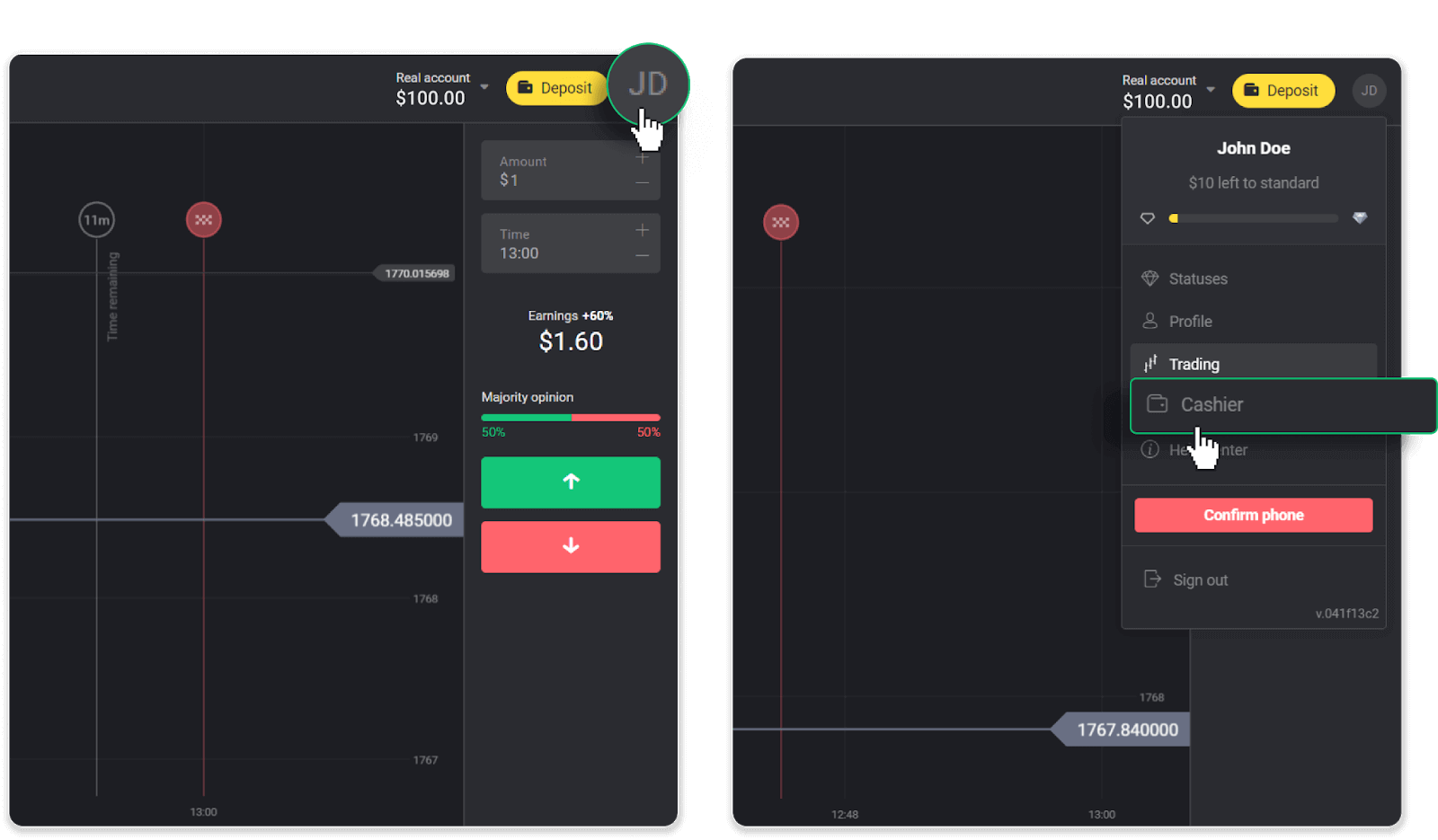
Zatim kliknite na karticu "Povlačenje sredstava".
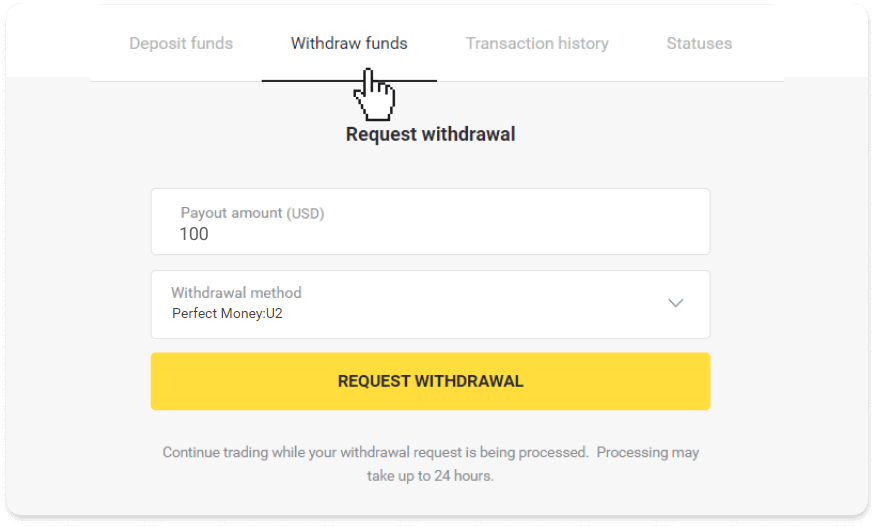
U mobilnoj aplikaciji: Otvorite meni sa lijeve strane, odaberite odjeljak „Stanje“ i dodirnite dugme „Povlačenje“.
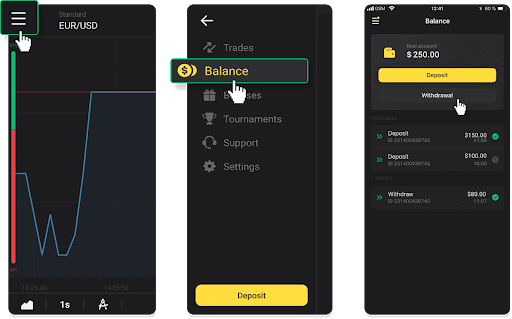
2. Unesite iznos isplate i odaberite “Perfect Money” kao način isplate. Imajte na umu da sredstva možete podići samo na novčanike na koje ste već uplatili depozit. Kliknite na “Zahtjev za povlačenje”.
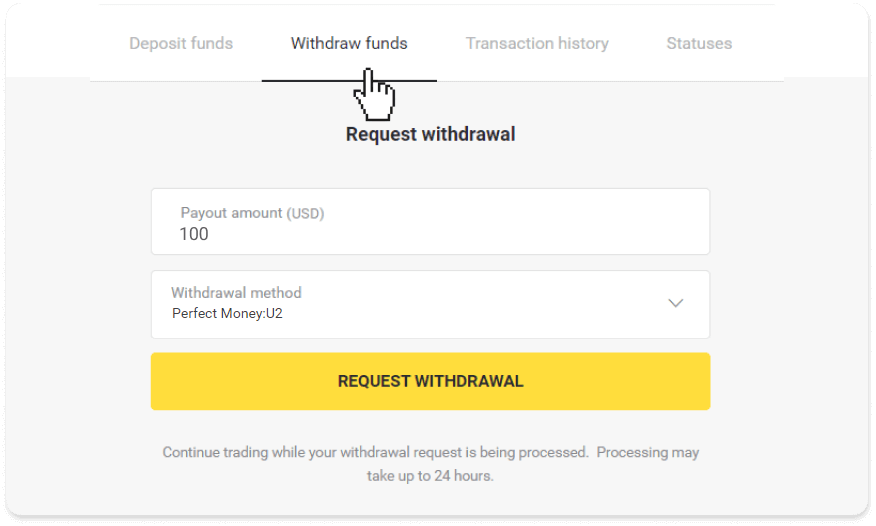
3. Vaš zahtjev je potvrđen! Možete nastaviti trgovati dok obrađujemo vaše povlačenje.
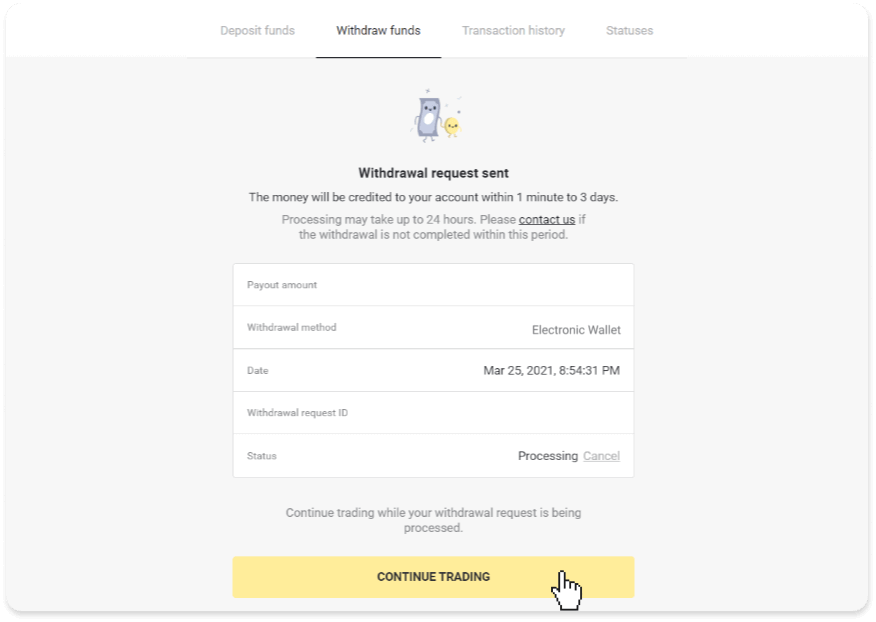
4. Status svog isplate uvijek možete pratiti u odjeljku „Blagajna“, kartici „Historija transakcija“ (odjeljak „Stanje“ za korisnike mobilne aplikacije).
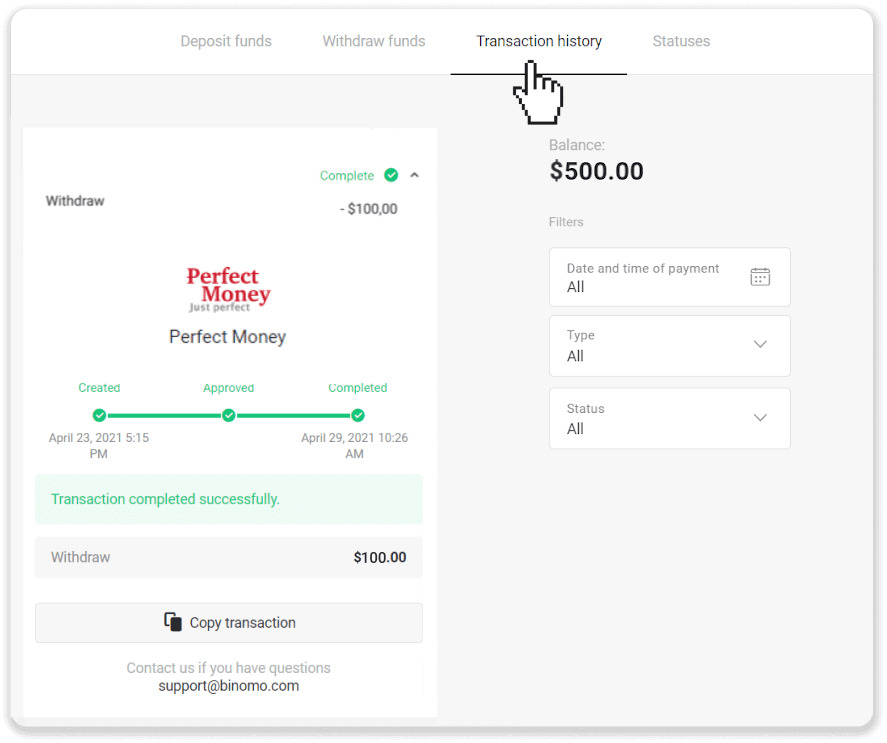
Napomena . Provajderima plaćanja obično je potrebno do 1 sat da uplate sredstva na vaš e-novčanik. U rijetkim slučajevima, ovaj period se može produžiti na 7 radnih dana zbog državnih praznika, politike vašeg dobavljača plaćanja itd.
Povucite sredstva koristeći ADV gotovinu
1. Idite na isplatu u odeljku „Blagajna“.U web verziji: Kliknite na svoju profilnu sliku u gornjem desnom uglu ekrana i izaberite karticu „Blagajna“ u meniju.
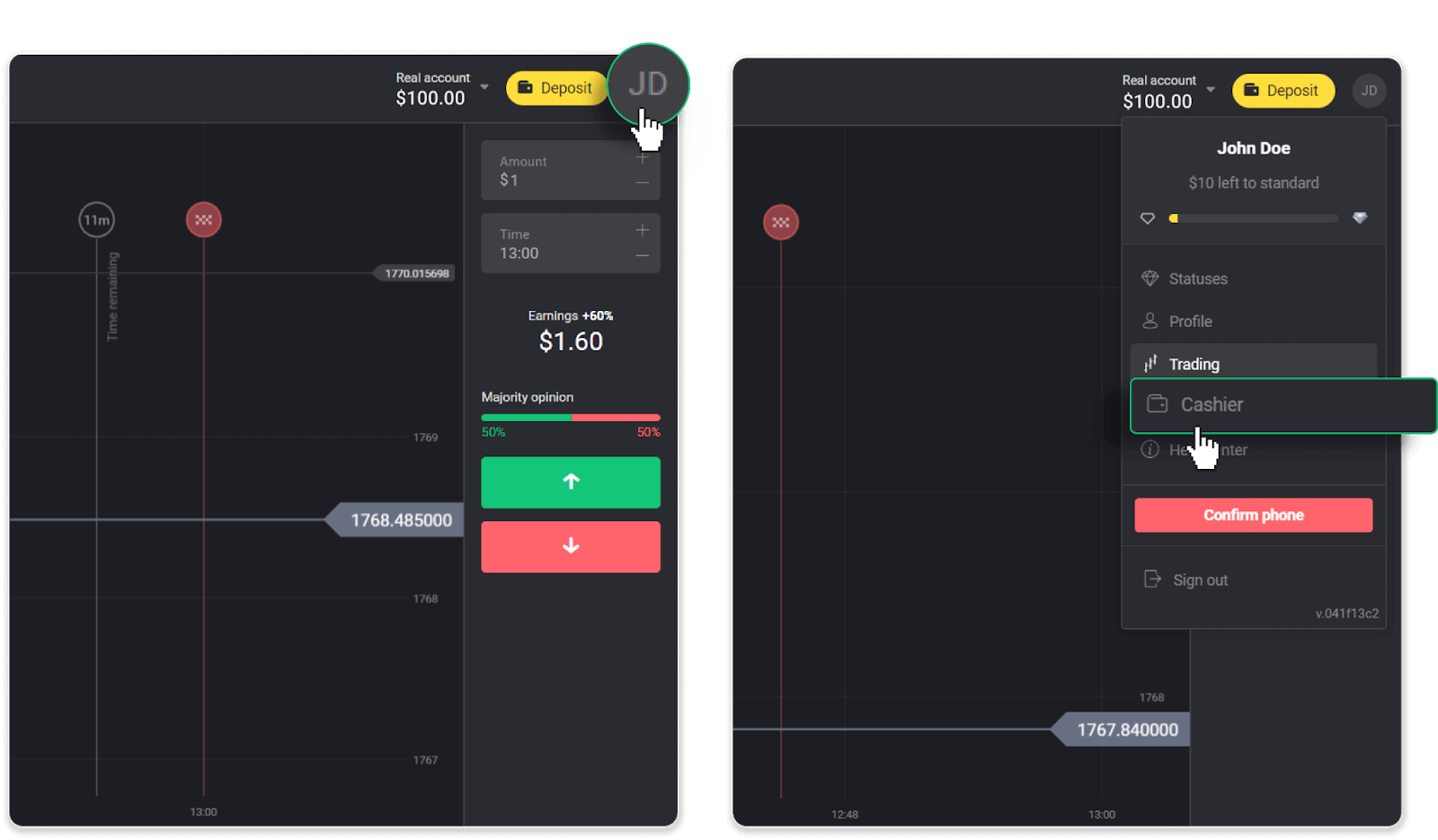
Zatim kliknite na karticu "Povlačenje sredstava".
U mobilnoj aplikaciji: Otvorite meni sa lijeve strane, odaberite odjeljak „Stanje“ i dodirnite dugme „Povlačenje“.
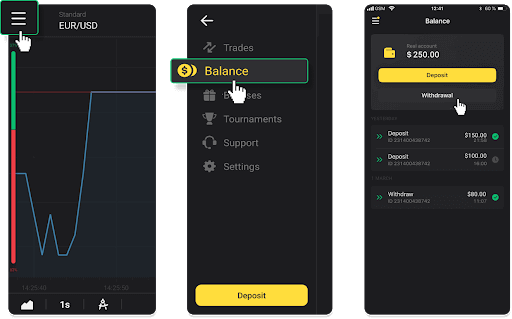
2. Unesite iznos isplate i odaberite “ADV gotovina” kao način isplate. Imajte na umu da sredstva možete podići samo na novčanike na koje ste već uplatili depozit. Kliknite na “Zahtjev za povlačenje”.
3. Vaš zahtjev je potvrđen! Možete nastaviti trgovati dok obrađujemo vaše povlačenje.
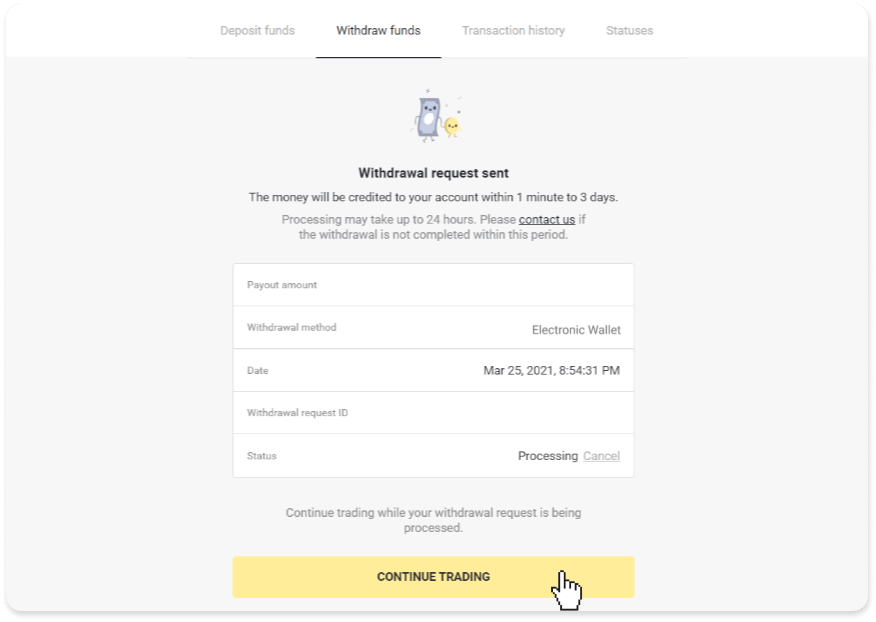
4. Status svog isplate uvijek možete pratiti u odjeljku „Blagajna“, kartici „Historija transakcija“ (odjeljak „Stanje“ za korisnike mobilne aplikacije).
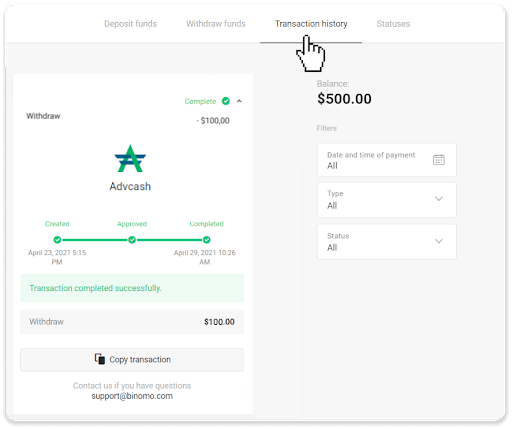
Napomena . Provajderima plaćanja obično je potrebno do 1 sat da uplate sredstva na vaš e-novčanik. U rijetkim slučajevima, ovaj period se može produžiti na 7 radnih dana zbog državnih praznika, politike vašeg dobavljača plaćanja itd.
Često postavljana pitanja (FAQ)
Koje načine plaćanja mogu koristiti za podizanje sredstava?
Sredstva možete podići na svoju bankovnu karticu, bankovni račun, e-novčanik ili kripto-novčanik.
Međutim, postoji nekoliko izuzetaka.
Isplata direktno na bankovnu karticu dostupna je samo za kartice izdate u Ukrajini ili Turskoj . Ako niste iz ovih zemalja, možete povući sredstva na svoj bankovni račun, e-novčanik ili kripto-novčanik. Preporučujemo korištenje bankovnih računa koji su povezani s karticama. Na ovaj način, sredstva će biti kreditirana na vašu bankovnu karticu. Isplata sa bankovnog računa dostupna je ako se vaša banka nalazi u Indiji, Indoneziji, Turskoj, Vijetnamu, Južnoj Africi, Meksiku i Pakistanu.
Isplata na e-novčanike dostupna je svakom trgovcu koji je izvršio depozit.
Zašto ne mogu dobiti sredstva odmah nakon što zatražim povlačenje?
Kada zatražite povlačenje, prvo ga odobri naš tim za podršku. Trajanje ovog procesa zavisi od statusa vašeg naloga, ali mi uvek pokušavamo da skratimo ove periode kada je to moguće. Imajte na umu da nakon što zatražite povlačenje, ono se ne može otkazati.
- Za trgovce sa standardnim statusom, odobrenje može potrajati do 3 dana.
- Za trgovce sa statusom zlata – do 24 sata.
- Za trgovce sa VIP statusom – do 4 sata.
Napomena . Ako niste prošli verifikaciju, ovi rokovi se mogu produžiti.
Kako biste nam pomogli da brže odobrimo vaš zahtjev, prije povlačenja provjerite da nemate aktivan bonus sa prometom trgovanja.
Nakon što je vaš zahtjev za povlačenje odobren, prenosimo ga vašem pružatelju usluga plaćanja.
Provajderima plaćanja obično je potrebno od nekoliko minuta do 3 radna dana da uplate sredstva na vaš način plaćanja. U rijetkim slučajevima, to može potrajati i do 7 dana zbog državnih praznika, politike provajdera plaćanja itd.
Ako čekate duže od 7 dana, kontaktirajte nas u live chatu ili pišite na [email protected] . Pomoći ćemo vam da pratite vaše povlačenje.
Koja je minimalna i maksimalna granica povlačenja?
Minimalni limit povlačenja je $10/€10 ili ekvivalent od $10 u valuti vašeg računa.
Maksimalni iznos povlačenja je:
- Po danu : ne više od 3.000 USD/3.000 €, ili iznos ekvivalentan 3.000 USD.
- Sedmično : ne više od $10,000/€10,000 , ili iznos ekvivalentan $10,000.
- Mjesečno : ne više od 40.000 $/40.000 € , ili iznos ekvivalentan 40.000 $.
Koliko vremena je potrebno da se sredstva povuku?
Kada povučete sredstva, vaš zahtjev prolazi kroz 3 faze:
- Odobravamo vaš zahtjev za povlačenje i prosljeđujemo ga dobavljaču plaćanja.
- Provajder plaćanja obrađuje vaše povlačenje.
- Dobijate svoja sredstva.
Provajderima plaćanja obično je potrebno od nekoliko minuta do 3 radna dana da uplate sredstva na vaš način plaćanja. U rijetkim slučajevima, to može potrajati i do 7 dana zbog državnih praznika, politike provajdera plaćanja itd. Detaljne informacije o uslovima povlačenja su navedene u 5.8 Ugovora sa klijentom.
Period odobrenja
Nakon što nam pošaljete zahtjev za povlačenje, on dobija status “Odobravam” (status “Na čekanju” u nekim verzijama mobilnih aplikacija). Trudimo se da sve zahtjeve za povlačenje odobrimo što je brže moguće. Trajanje ovog procesa zavisi od vašeg statusa i naznačeno je u odjeljku “Historija transakcija”.
1. Kliknite na svoju profilnu sliku u gornjem desnom uglu ekrana i izaberite karticu „Blagajna“ u meniju. Zatim kliknite na karticu "Historija transakcija". Za korisnike mobilnih aplikacija: otvorite meni s lijeve strane, odaberite odjeljak „Stanje“.
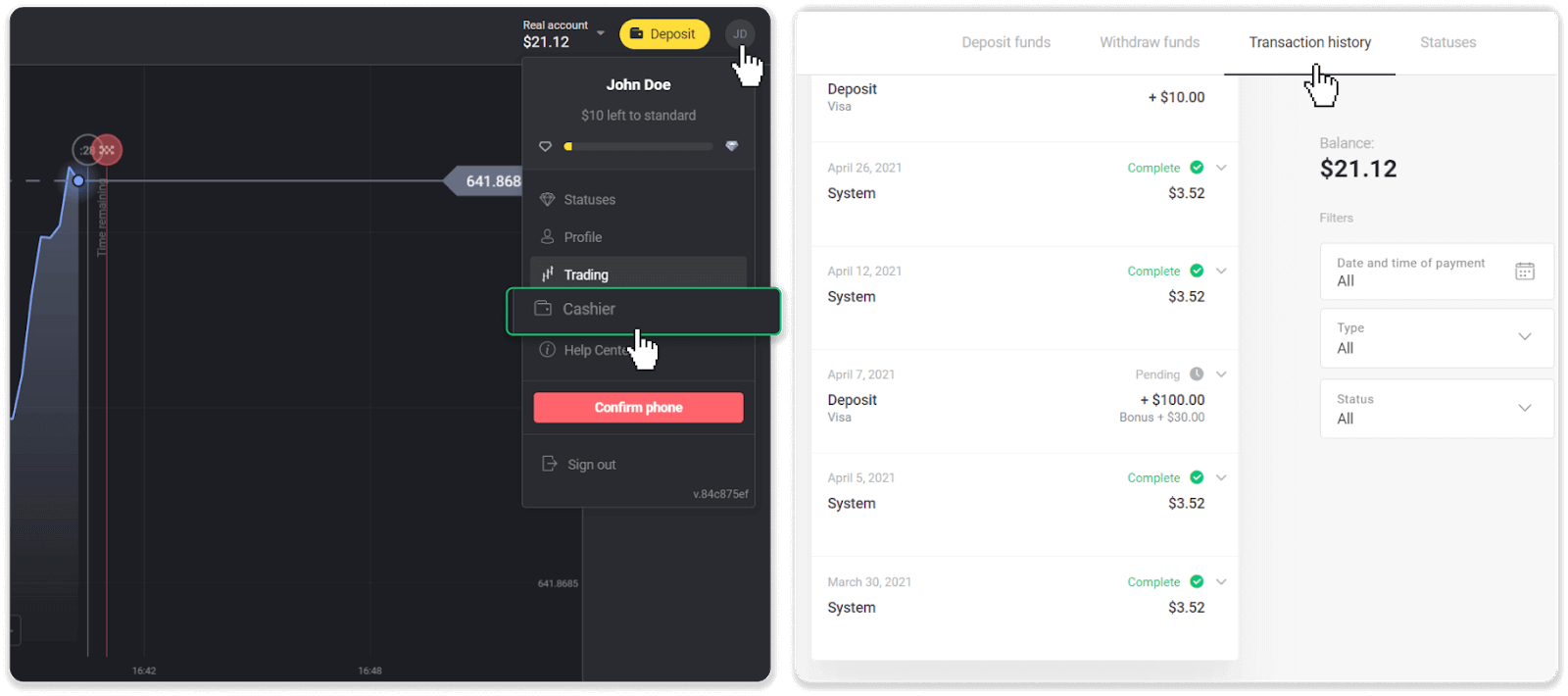
2. Kliknite na svoje povlačenje. Period odobrenja vaše transakcije će biti naznačen.
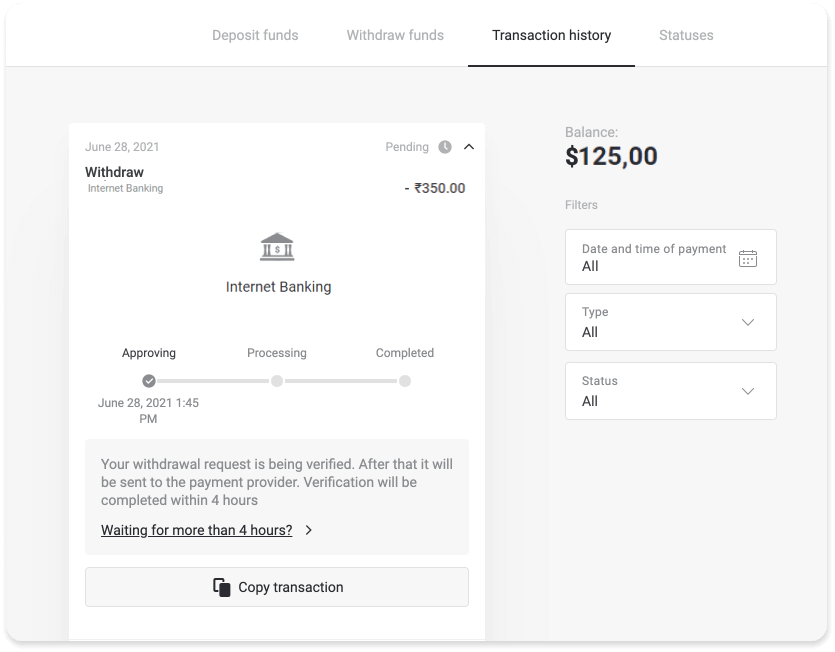
Ako se vaš zahtjev predugo odobrava, kontaktirajte nas klikom na „Čekate više od N dana?“ (dugme „Kontaktirajte podršku“ za korisnike mobilnih aplikacija). Pokušat ćemo riješiti problem i ubrzati proces.
Period obrade
Nakon što odobrimo vašu transakciju, prenosimo je dobavljaču plaćanja na dalju obradu. Dodjeljuje mu se status “Obrada” (status “Odobreno” u nekim verzijama mobilnih aplikacija).
Svaki provajder plaćanja ima svoj period obrade. Kliknite na svoj depozit u odjeljku „Historija transakcija“ da biste pronašli informacije o prosječnom vremenu obrade transakcije (općenito relevantno) i maksimalnom vremenu obrade transakcije (relevantno u manjem broju slučajeva).
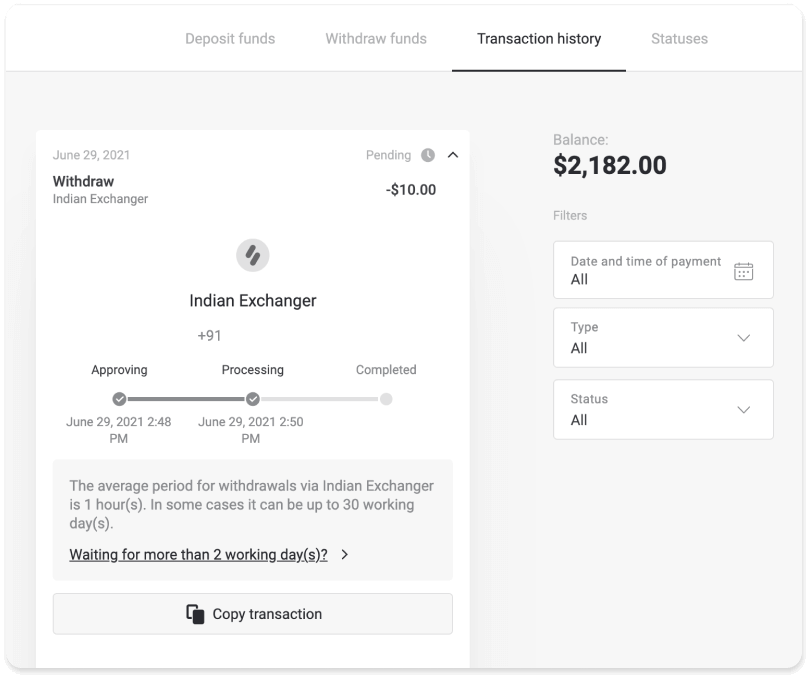
Ako se vaš zahtjev obrađuje predugo, kliknite na "Čeka se više od N dana?" (dugme „Kontaktirajte podršku“ za korisnike mobilnih aplikacija). Pratit ćemo vaše povlačenje i pomoći vam da dobijete svoja sredstva što je prije moguće.
Napomena . Provajderima plaćanja obično je potrebno od nekoliko minuta do 3 radna dana da uplate sredstva na vaš način plaćanja. U rijetkim slučajevima, to može potrajati i do 7 dana zbog državnih praznika, politike dobavljača plaćanja itd.


